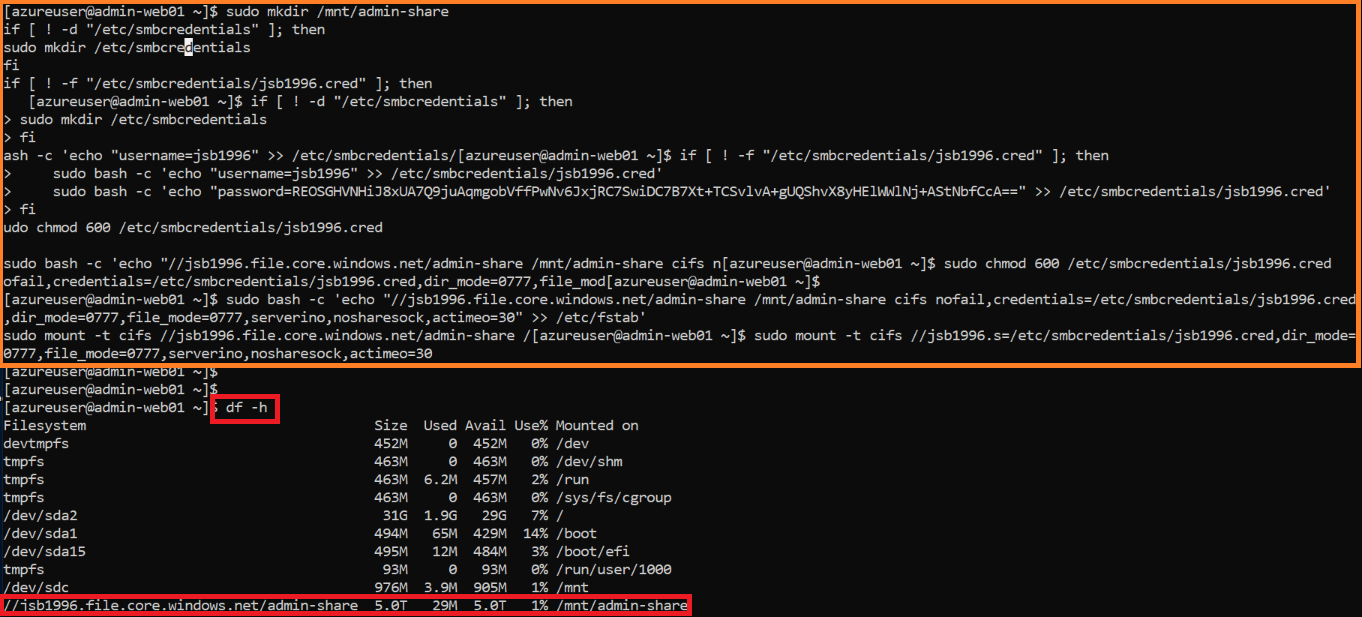- 최신 데이터 저장소 시나리오를 위한 Microsoft의 클라우드 저장소 솔루션
- 데이터 개체에 대한 대규모 확장 가능한 개체 저장소, Azure VM(가상머신) 용 디스크 저장소, 클라우드의 파일 시스템 서비스, 신뢰할 수 있는 메시지의 메시징 저장소 및 NoSQL 저장소 제공
- Azure Blob: S3, 개체 저장소(텍스트 및 이진 데이터에 대한 확장성이 뛰어난)
- Azure Files: SMB(SAMBA, FSx), 파일 공유(클라우드 또는 온-프레미스 배포를 위해 관리)
- Azure 디스크: EBS, azure vm 에 대한 블록 수준 저장소 불륨
Auzre 디스크
- 디스크 검색
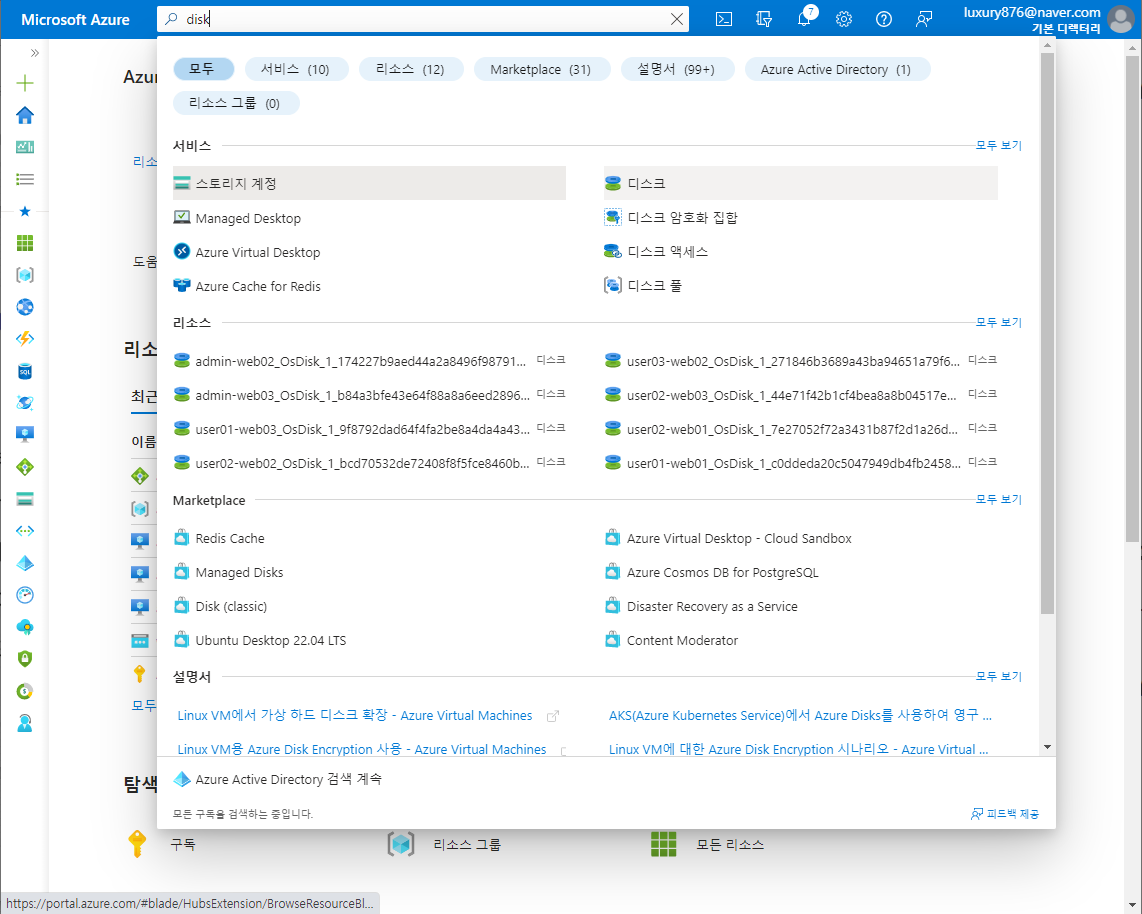
디스크 만들기
- 만들기 클릭
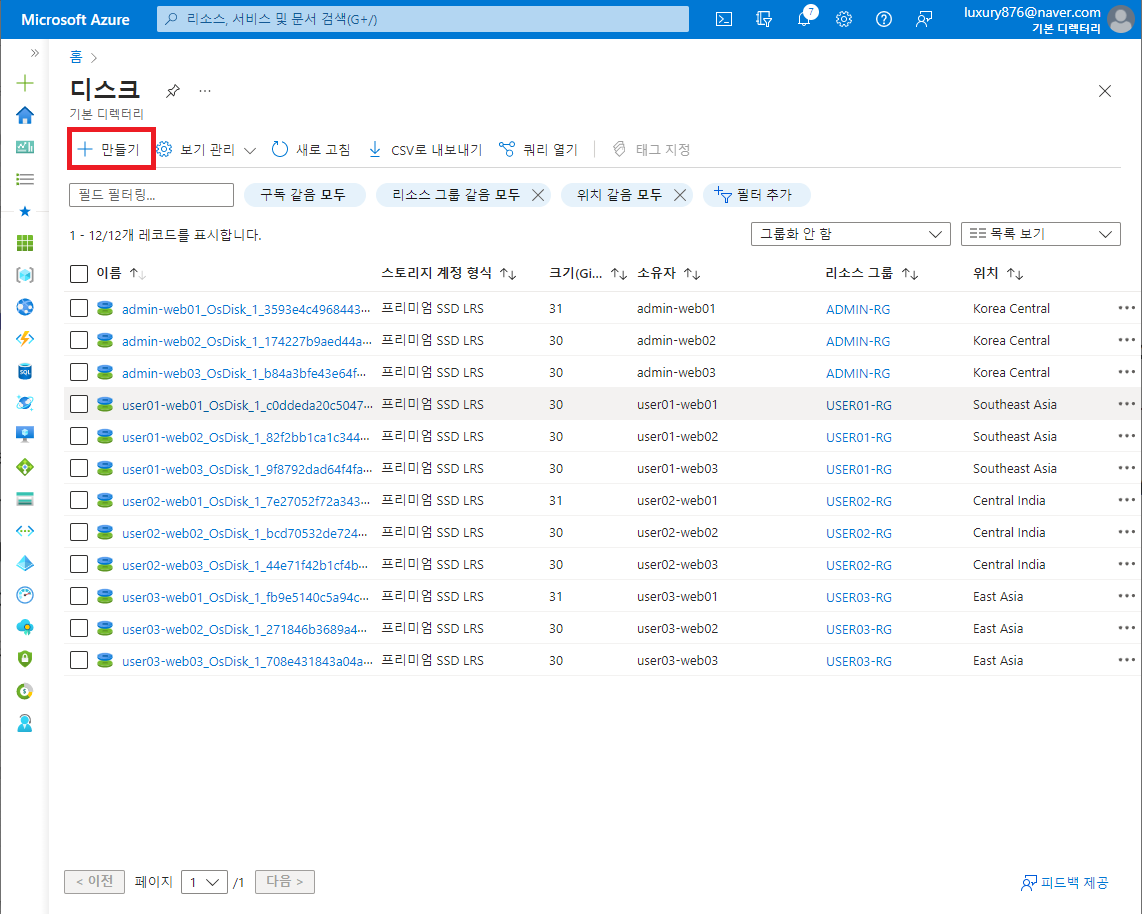
기본 사항
- 디스크 세부 정보
- 가용성 영역 (
~AWS 와 다르게 달라도 된다.~, 가용 영역 따지는 듯) - 원본 유형: 없음(아무것도 없는 디스크)
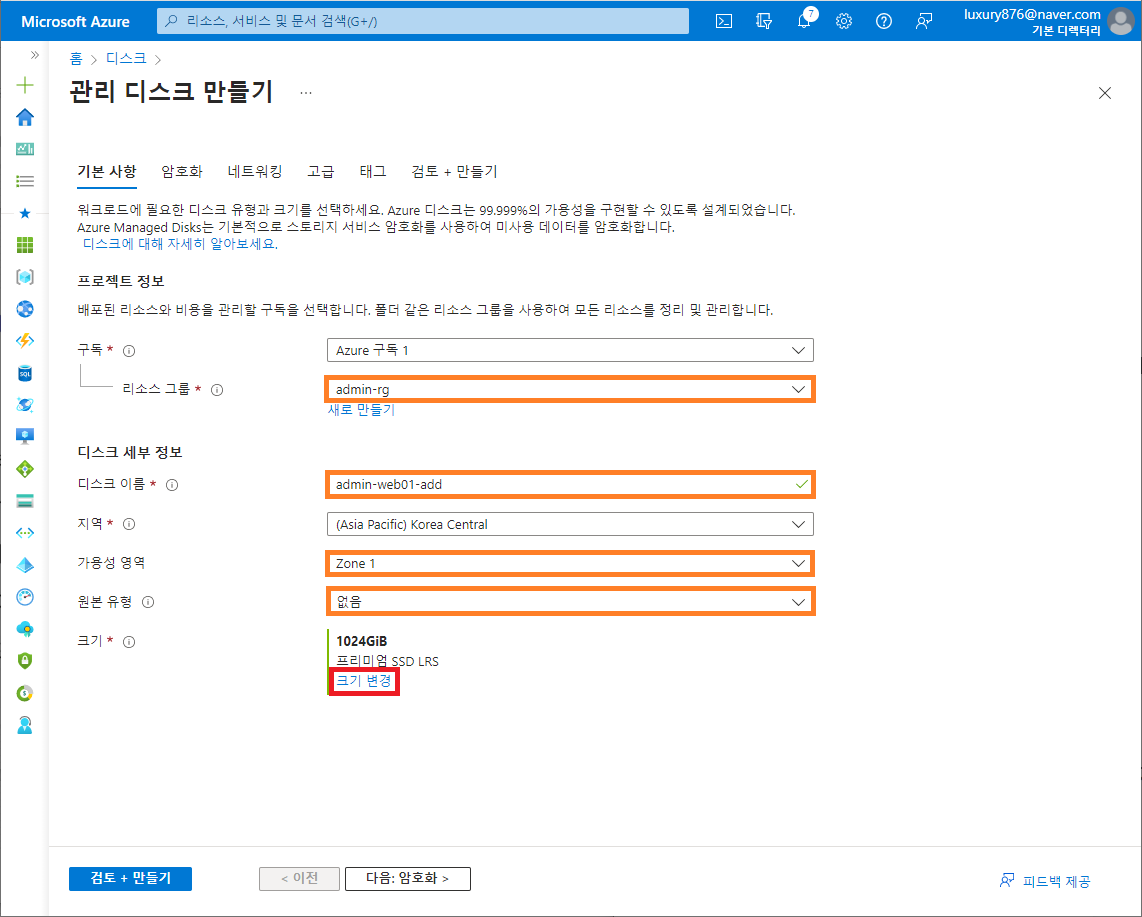
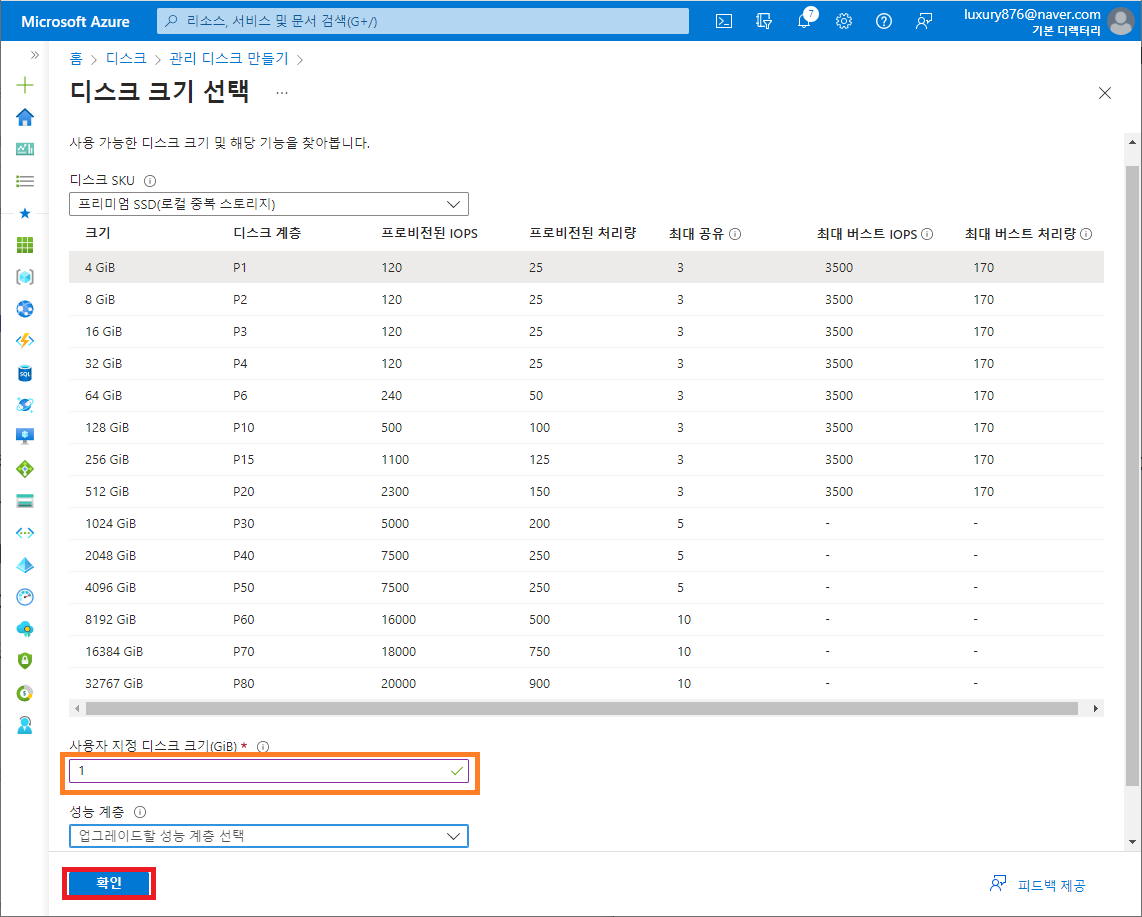
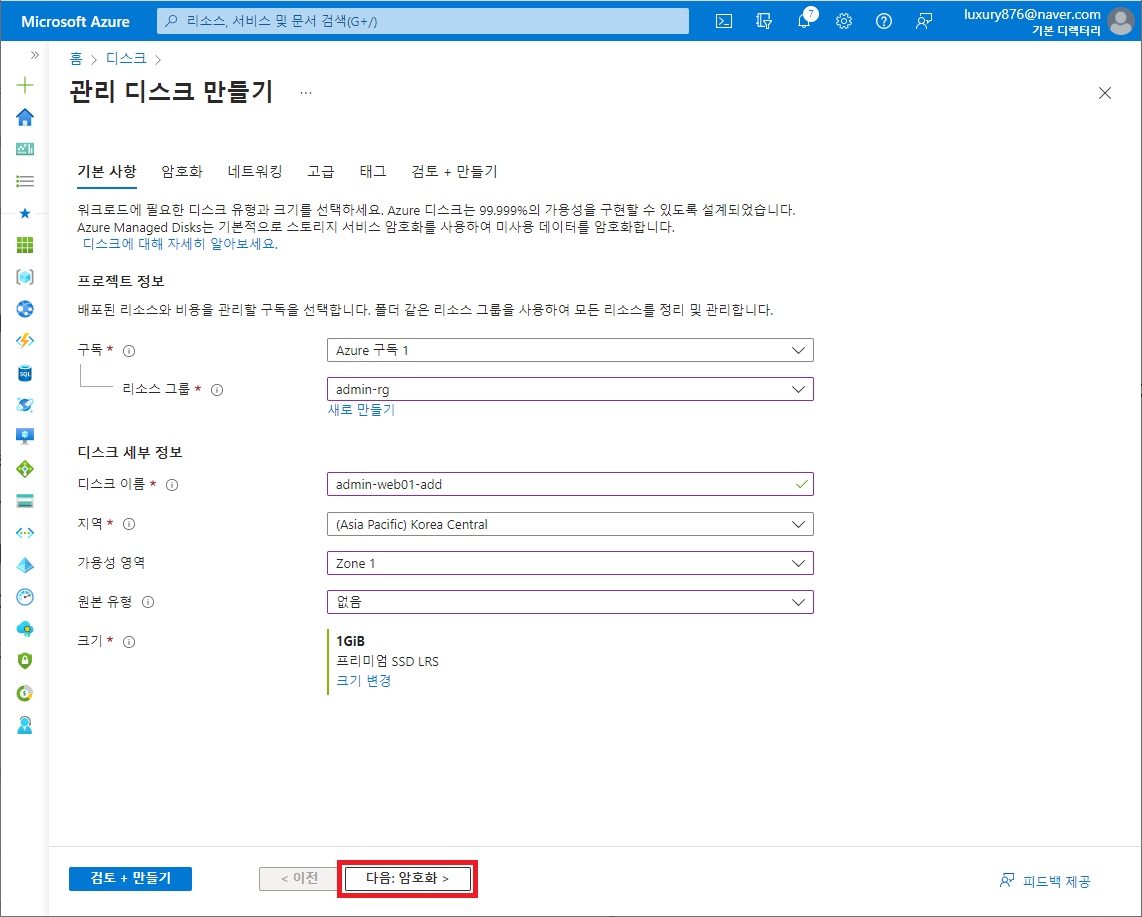
- 가용성 영역 (
암호화
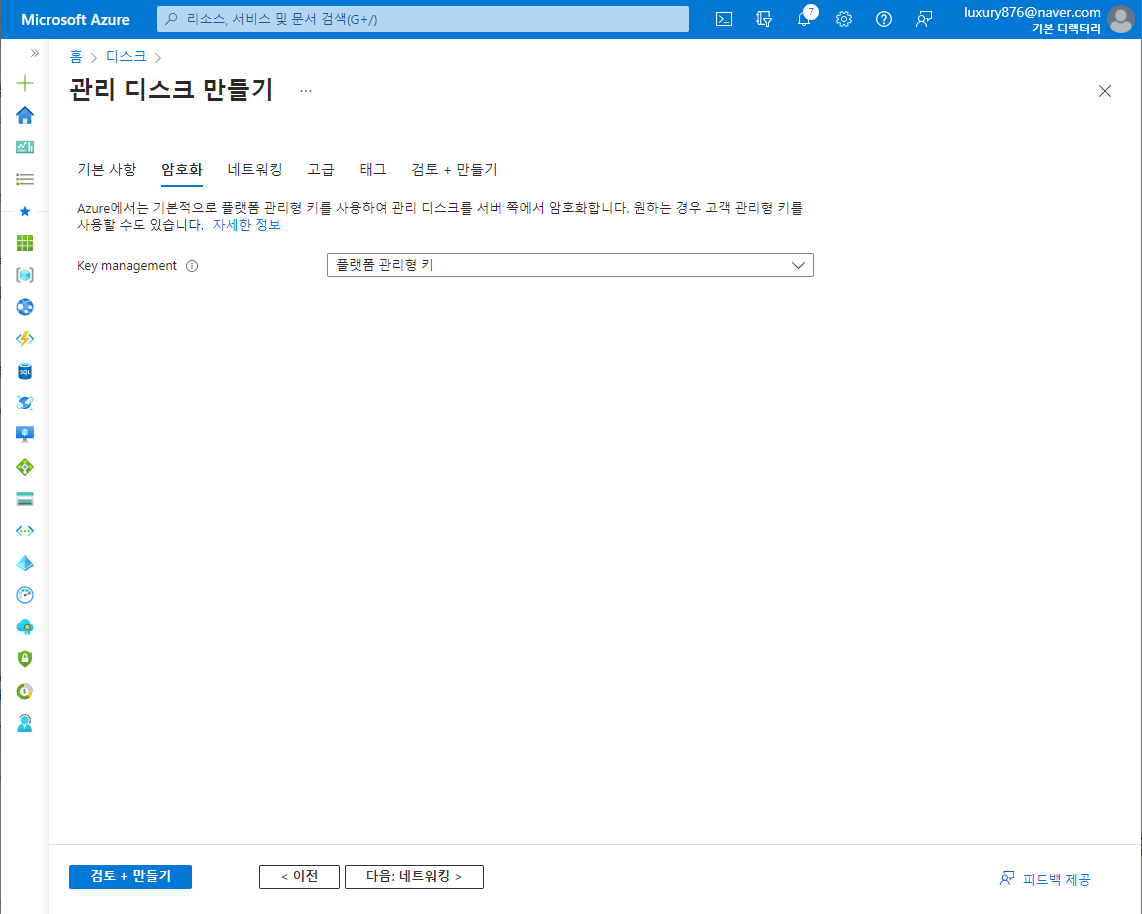
네트워킹
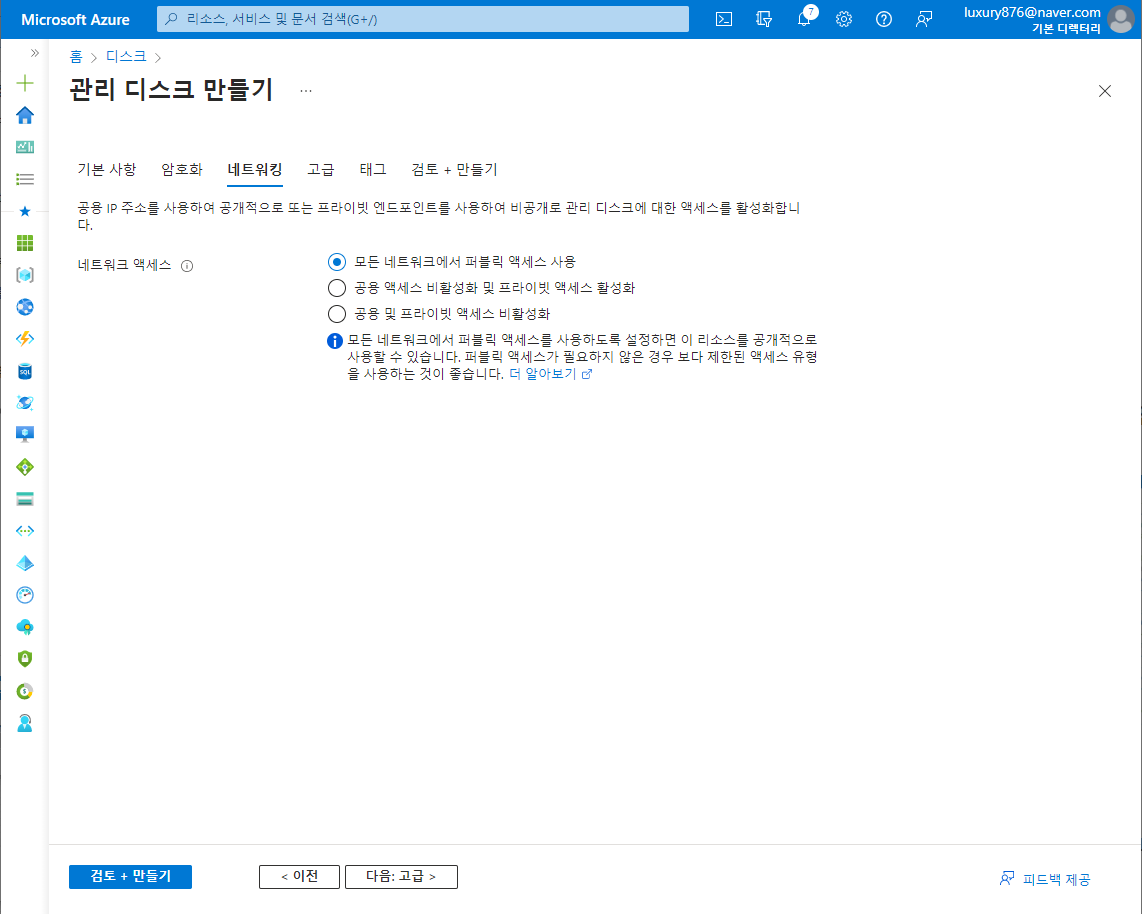
고급
- 공유 디스크
- NFS 같은 기능을 수행
- 동시에 마운트가 가능
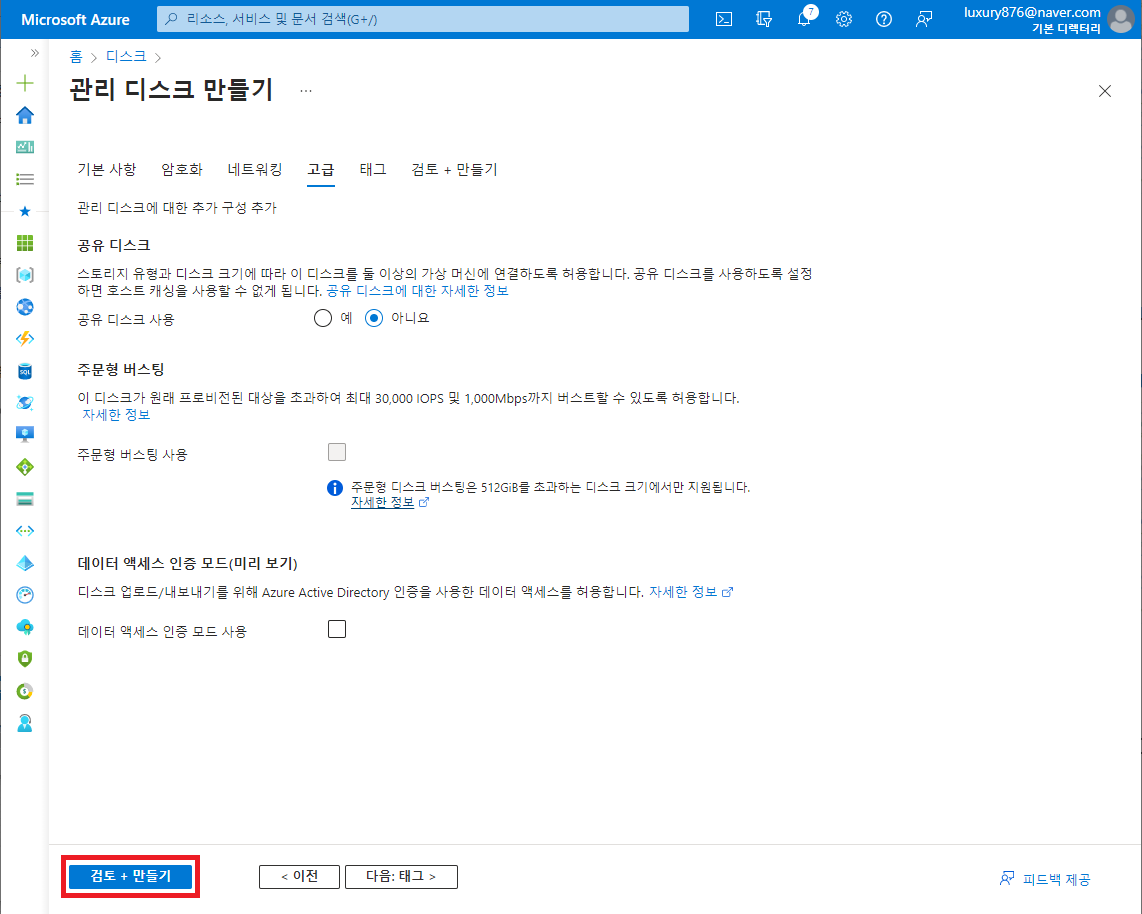
생성
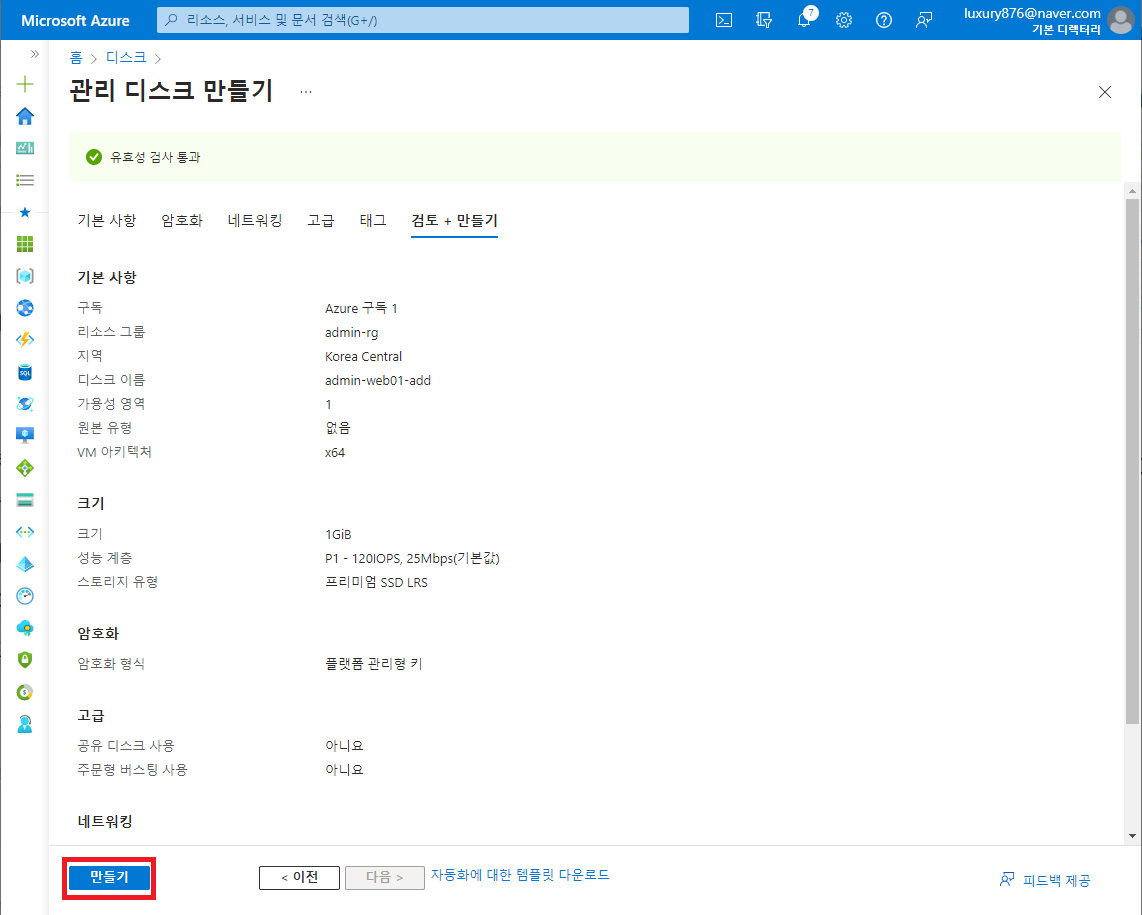
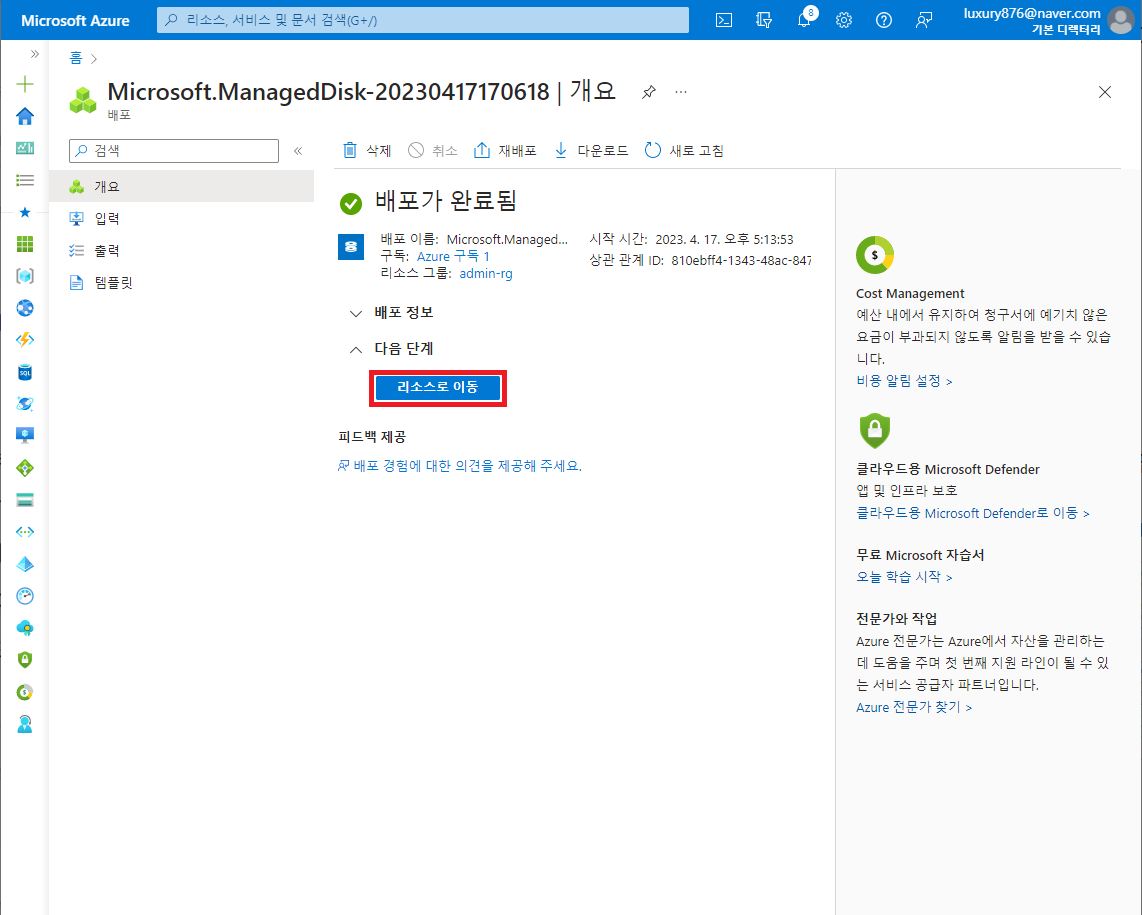
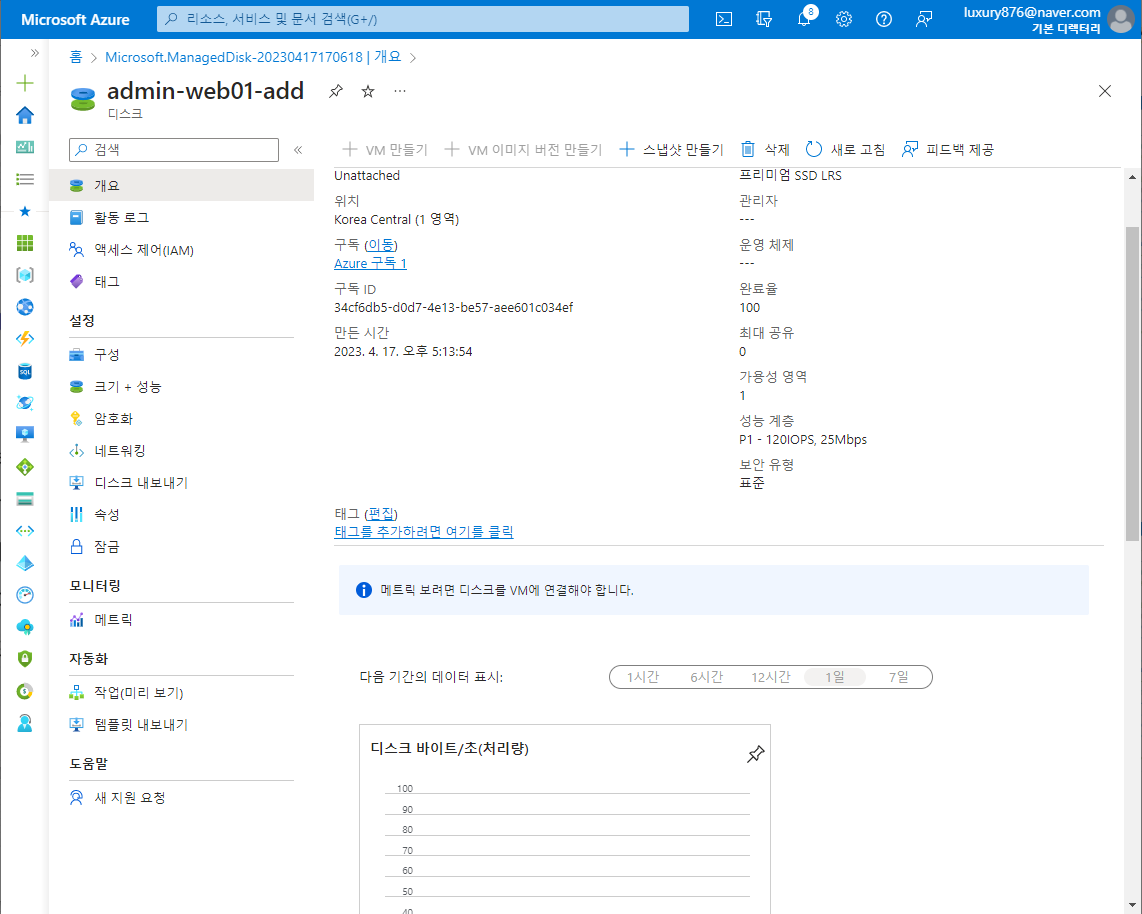
가상머신에 디스크 할당
- 가상머신 - 가상머신 선택 - 디스크 - 기존 디스크 할당
- 새 디스크로 디스크를 만들 수도 있었다.
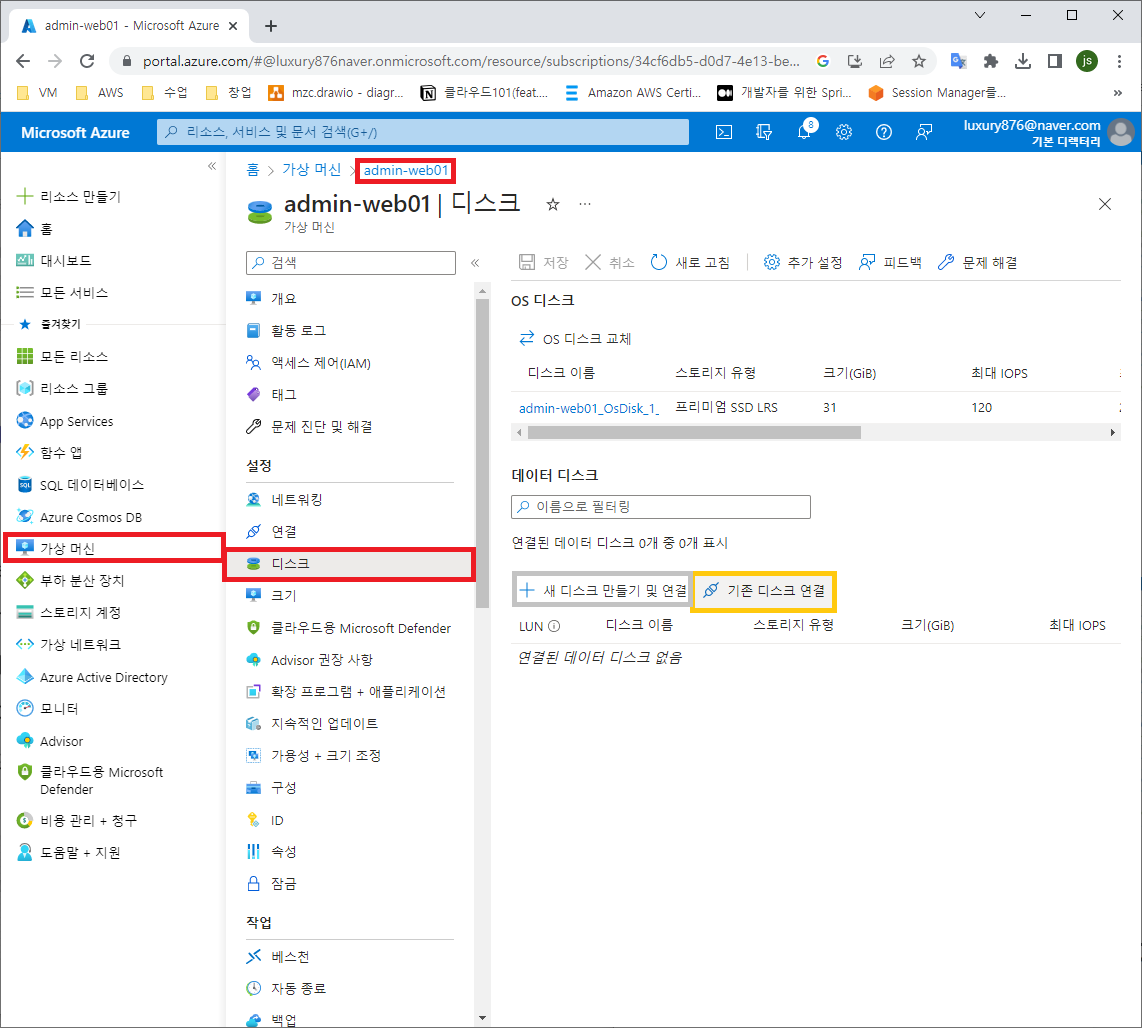
- 새 디스크로 디스크를 만들 수도 있었다.
- 디스크 선택 - 저장
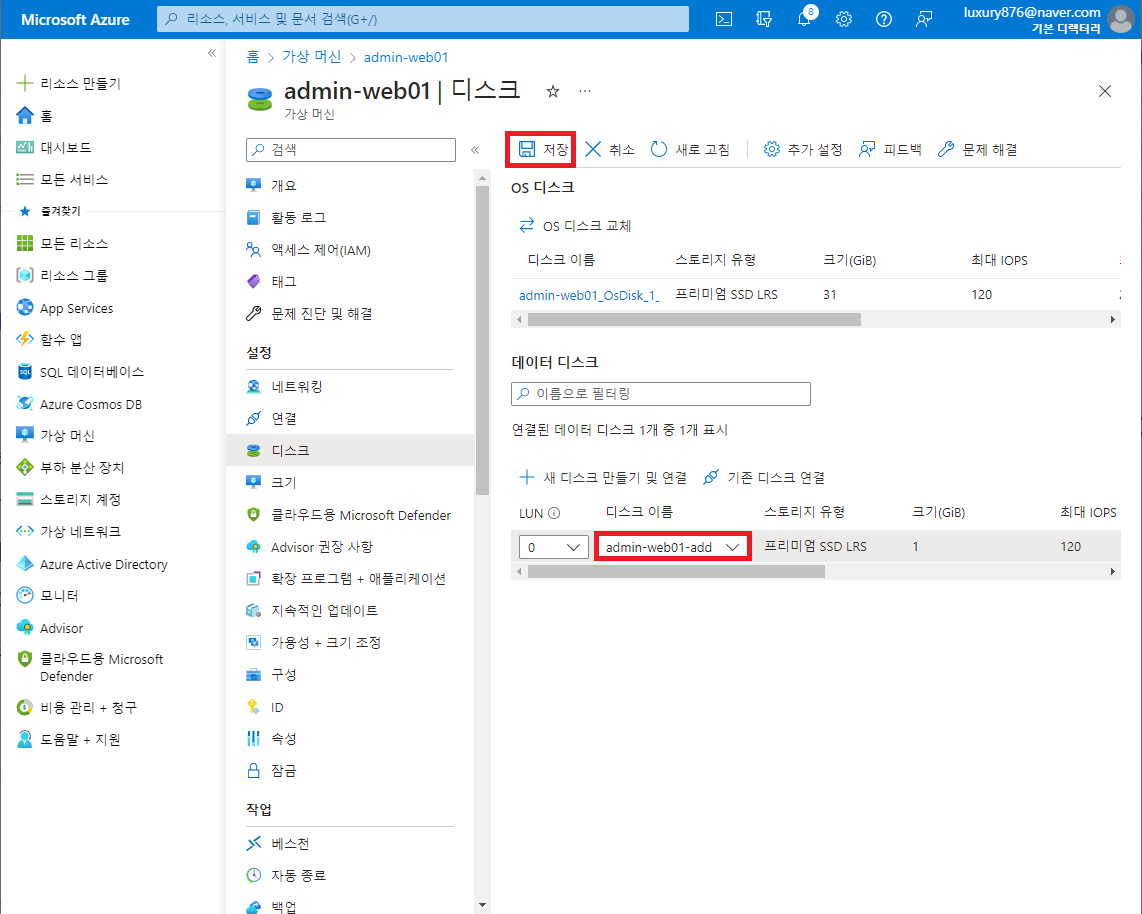
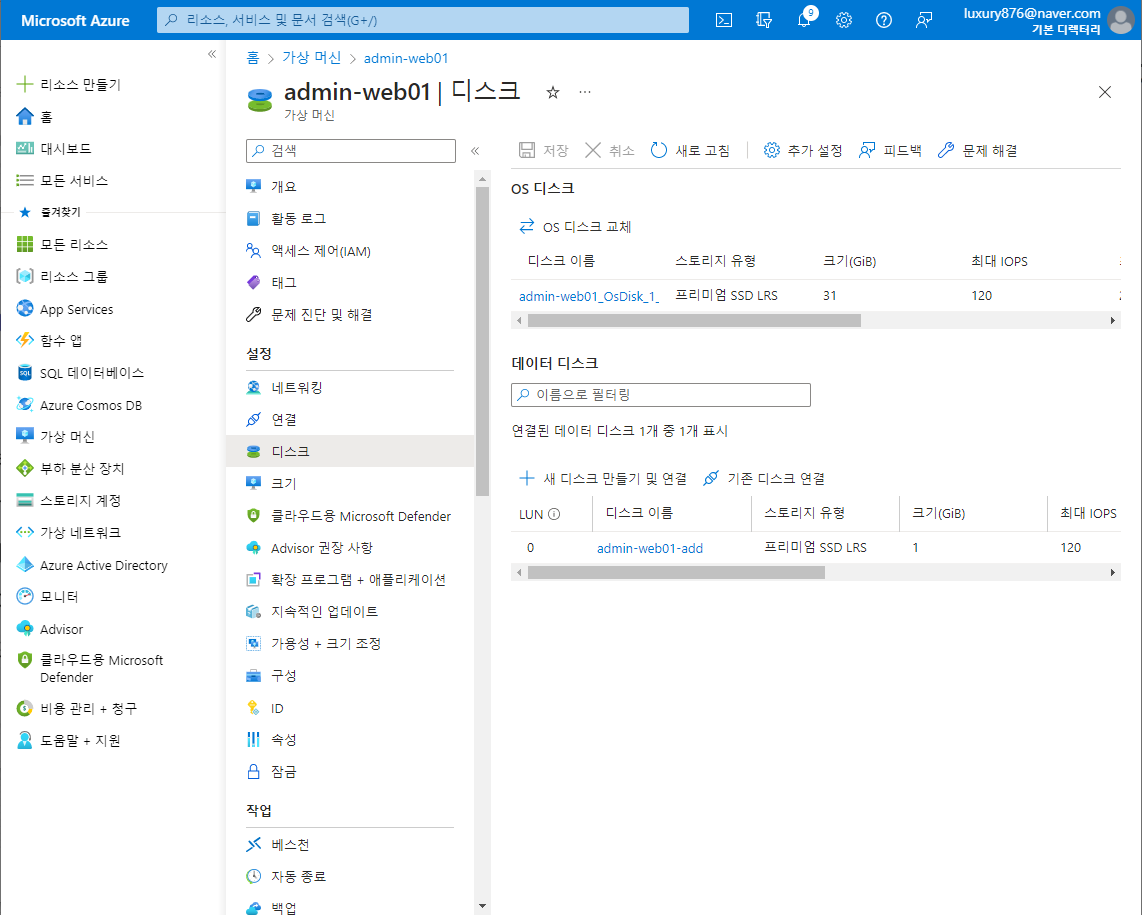
디스크에 초기화 및 마운트
-
디스크 확인
lsblk
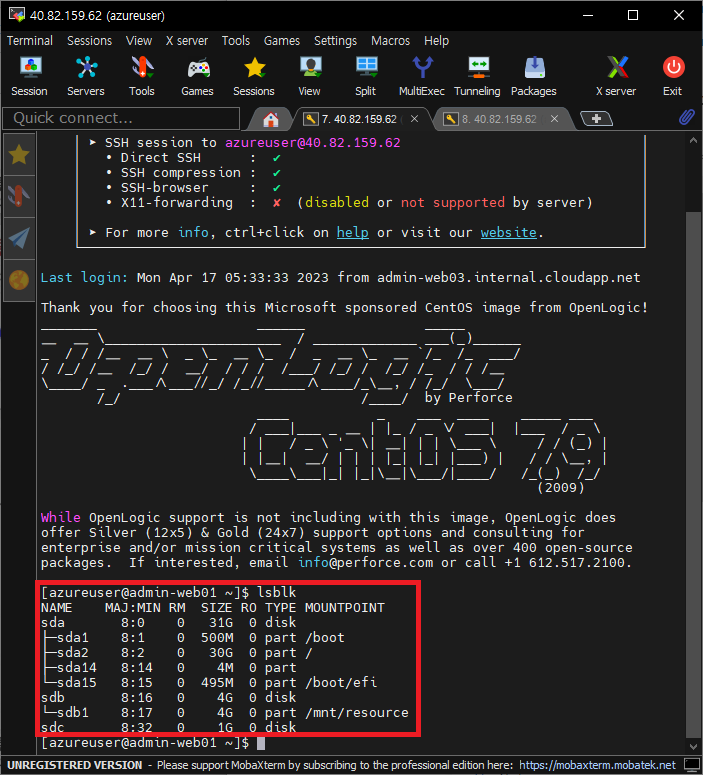
-
디스크 초기화 (포멧)
sudo mkfs -t ext4 /dev/sdc
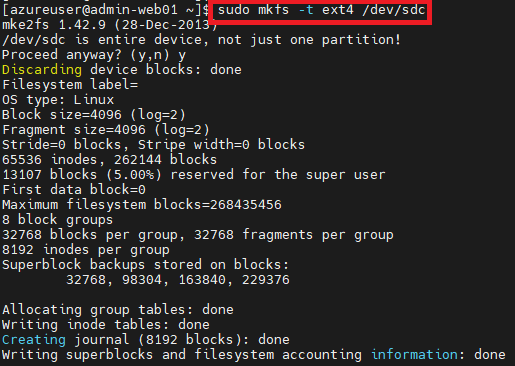
-
디스크 마운트
sudo mount /dev/sdc /mnt
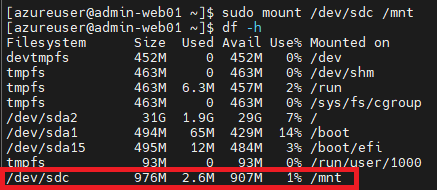
-
디스크 사용
sudo mv azure.tar /mnt && ls mnt

-
script
$ lsblk
$ sudo mkfs -t ext4 /dev/sdc
$ sudo mount /dev/sdc /mnt
$ sudo mv azure.tar /mnt && ls /mnt디스크 마운트 해제
- 디스크 마운트 해제
sudo umount /mnt
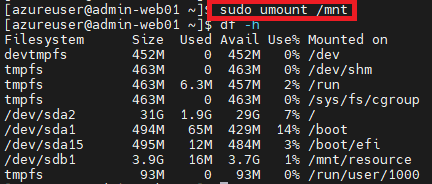
- 디스크 연결 해제
- ❌ 버튼 클릭
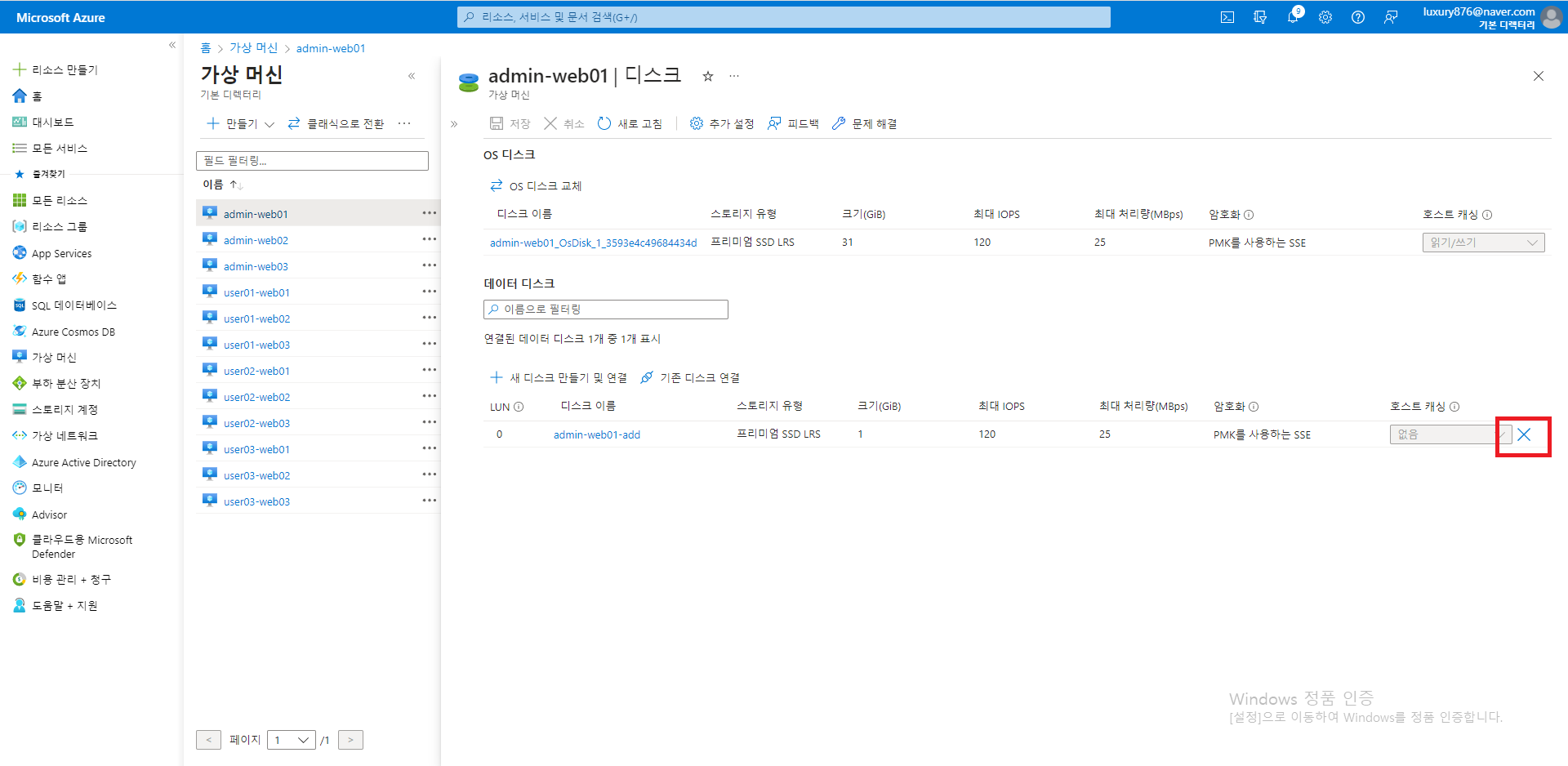
- 저장 버튼 클릭
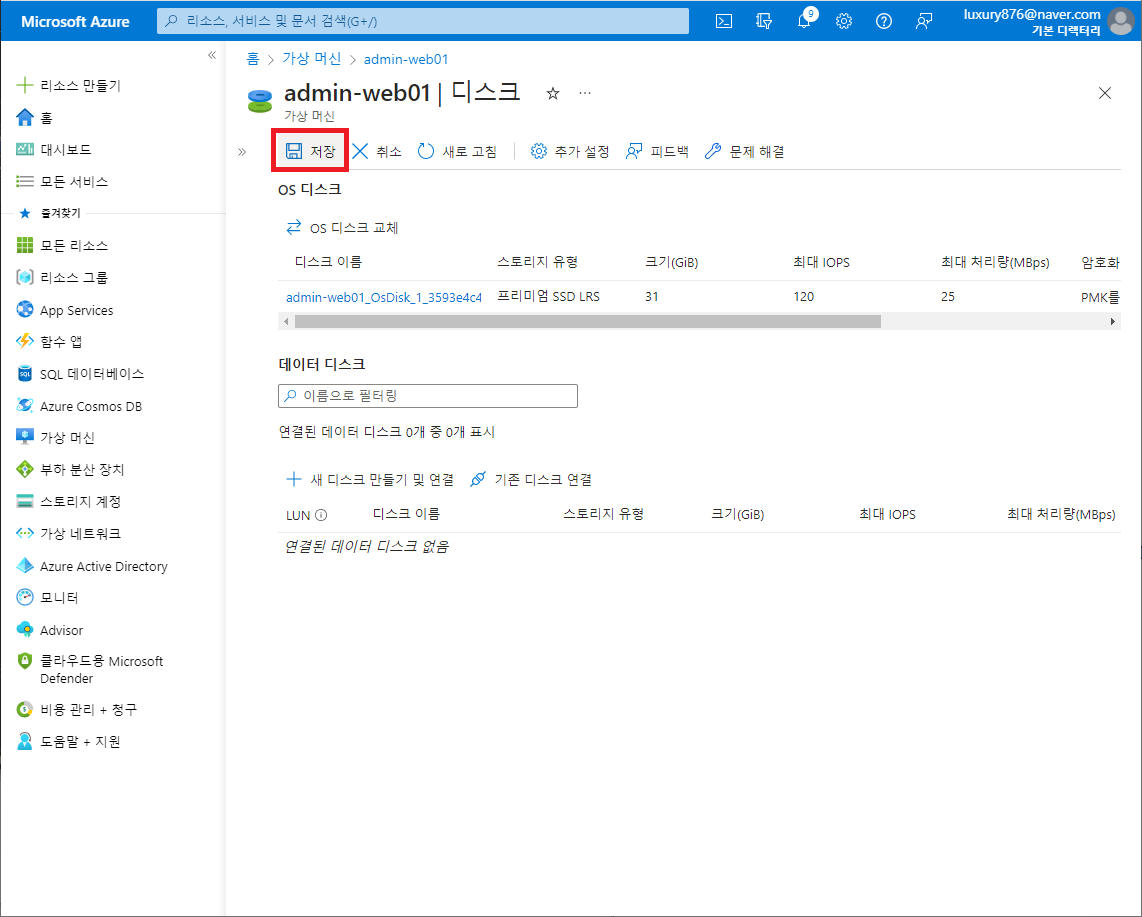
- ❌ 버튼 클릭
스냅샷
- 스냅샷 검색
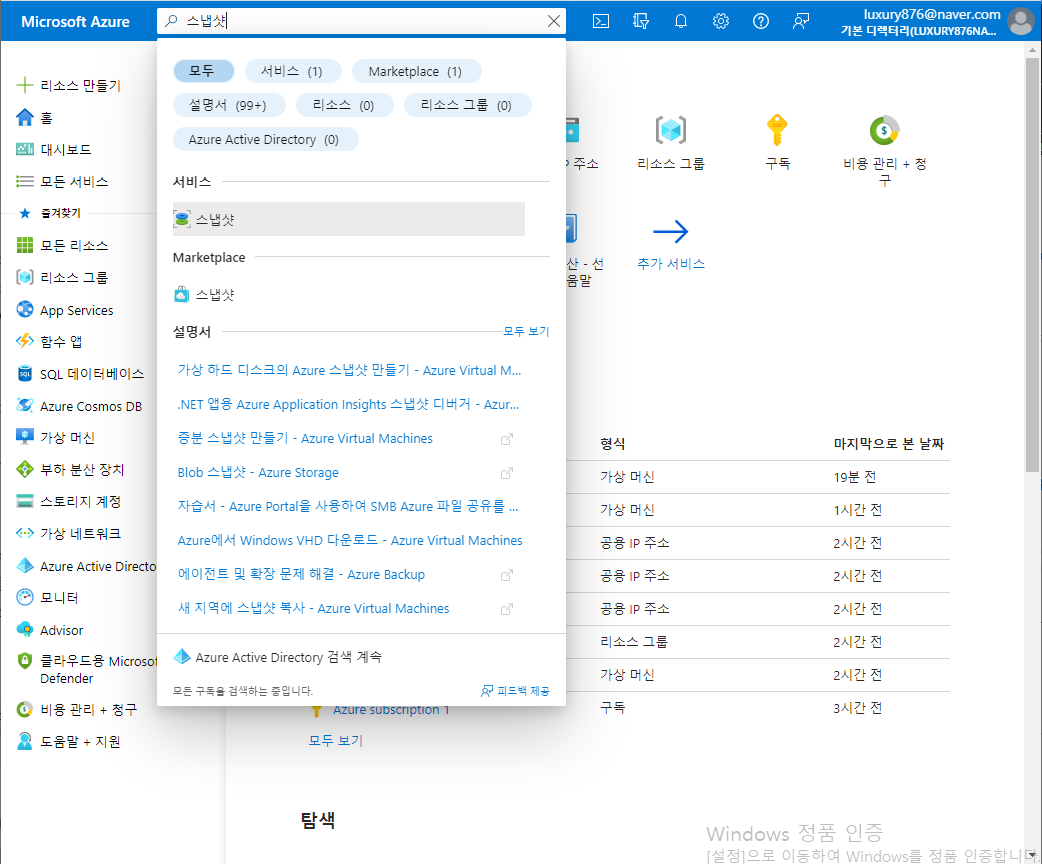
스냅샷 만들기
- 스냅샷 만들기 or 만들기 클릭
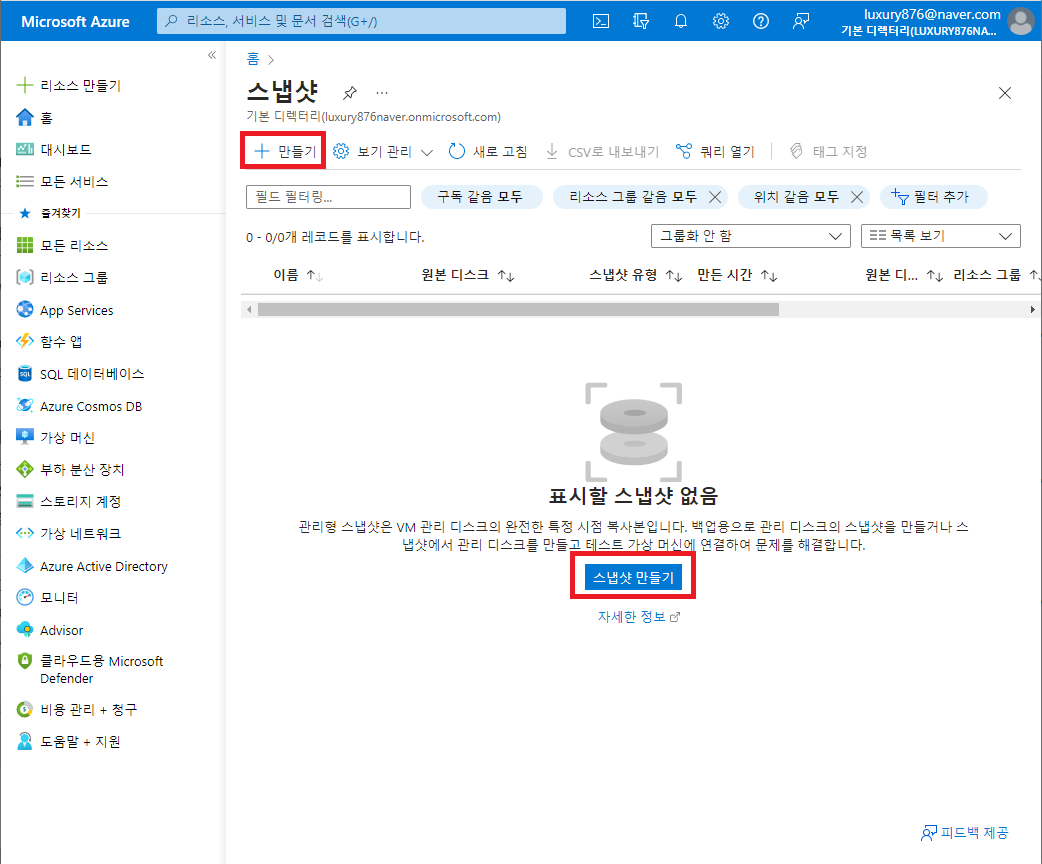
기본 사항
- 스냅샷 유형
- 전체: 선택한 디스크의 전체 읽기 전용 복사본을 만듭니다.
- 증분: 마지막 스냅샷의 차이를 기준으로 디스크의 부분 복사본을 만들어 스토리지 비용을 절약
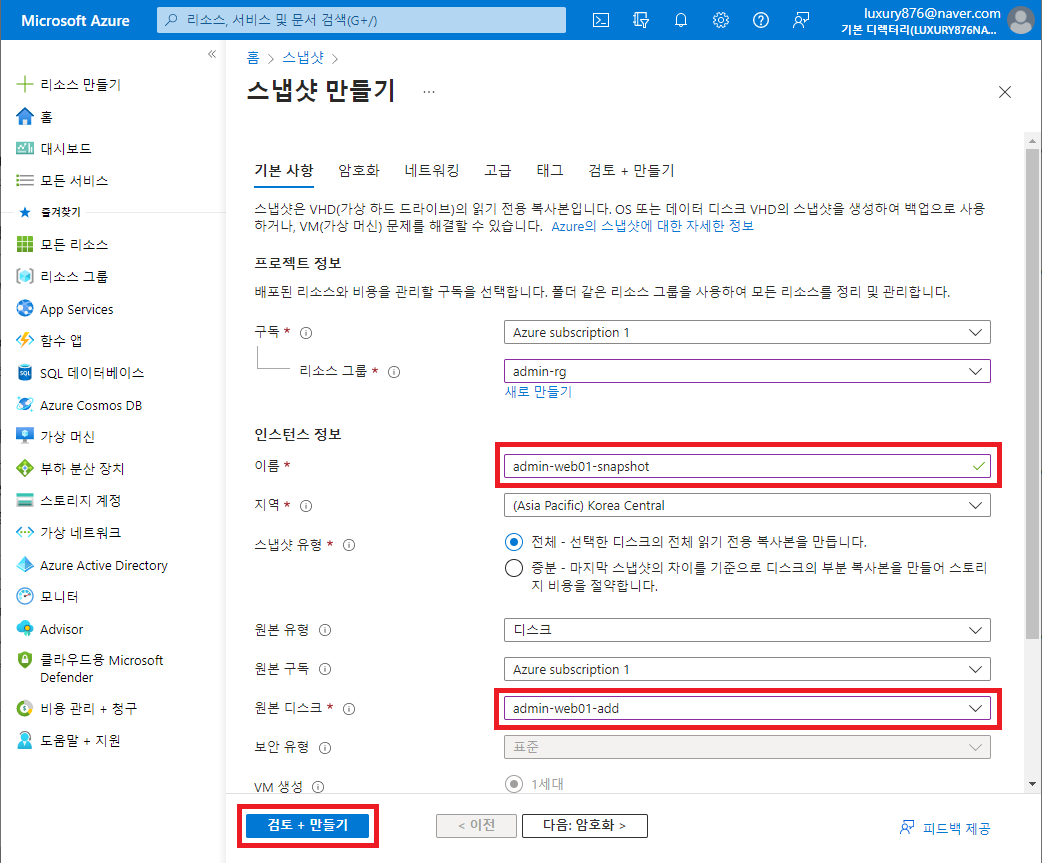
스냅샷 생성
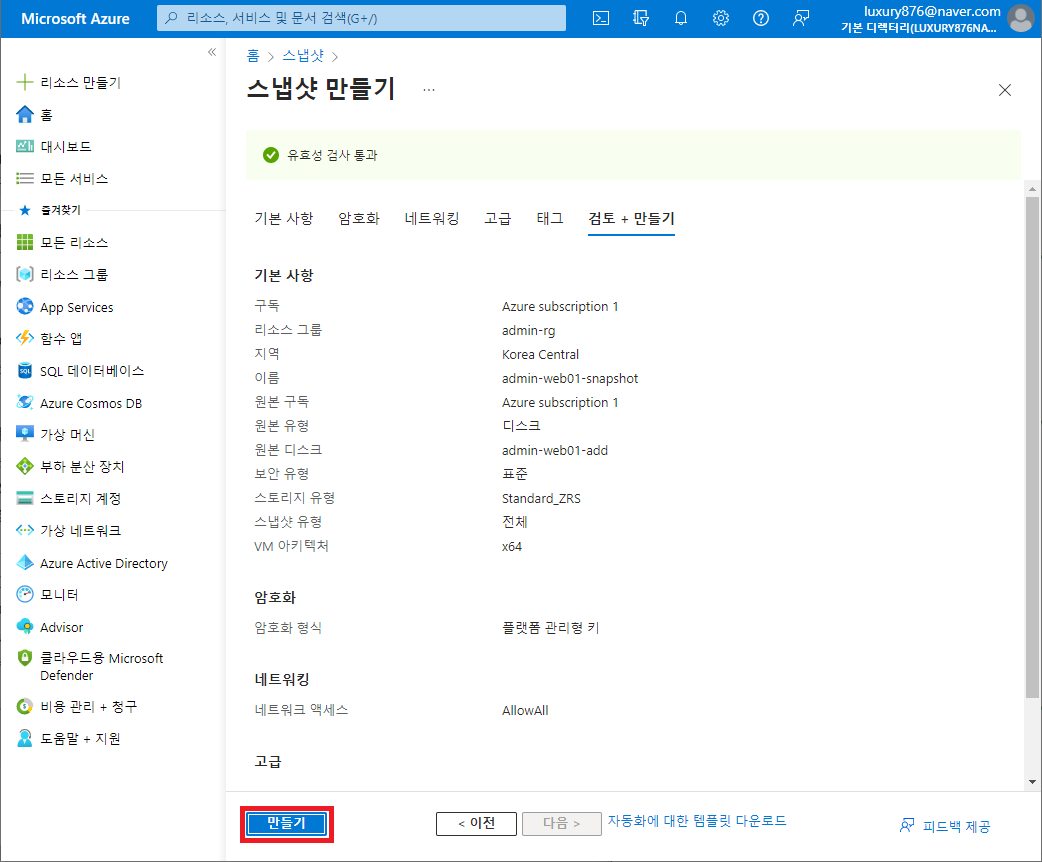
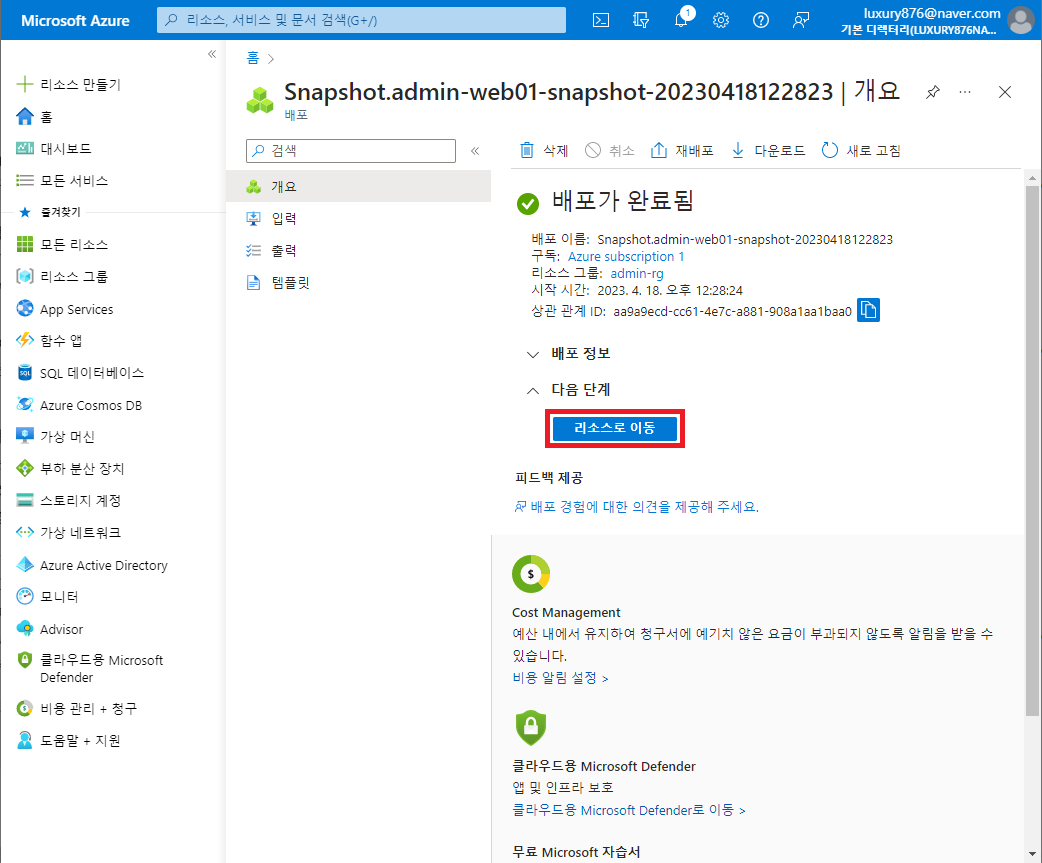
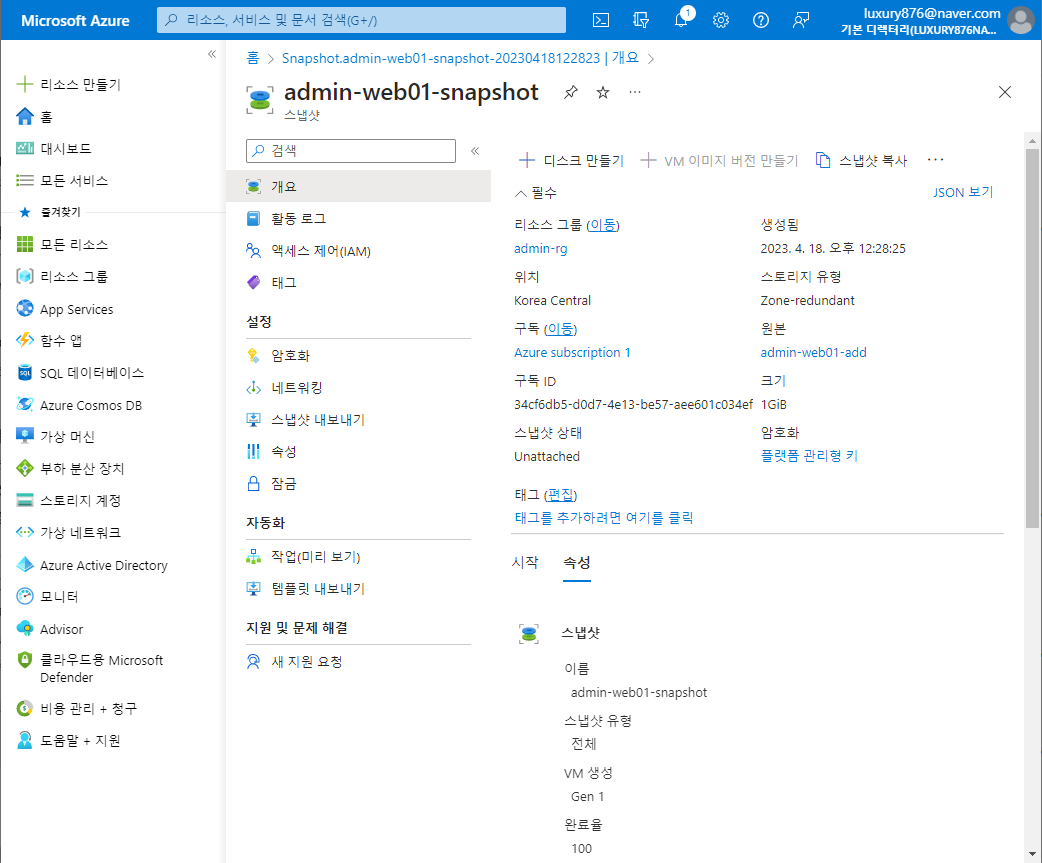
스냅샷 으로 디스크 만들기
- 디스크 만들기 클릭
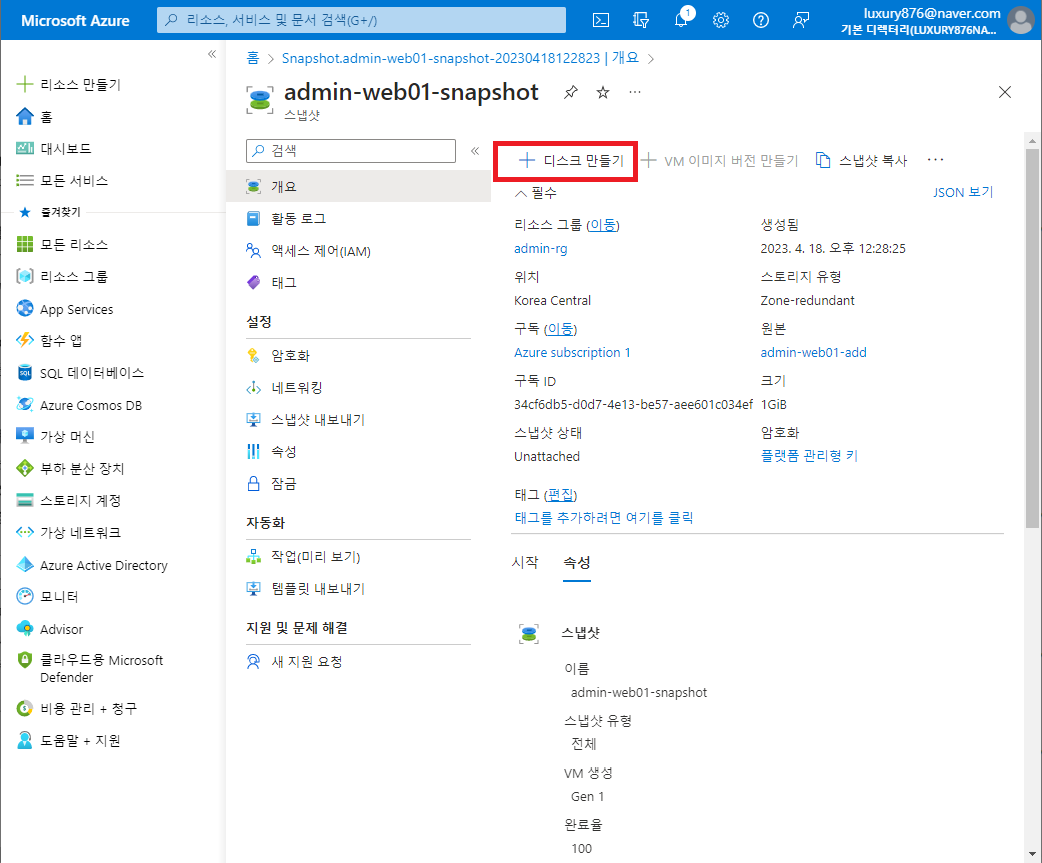
- ❗ 가용성 영역 유의하기
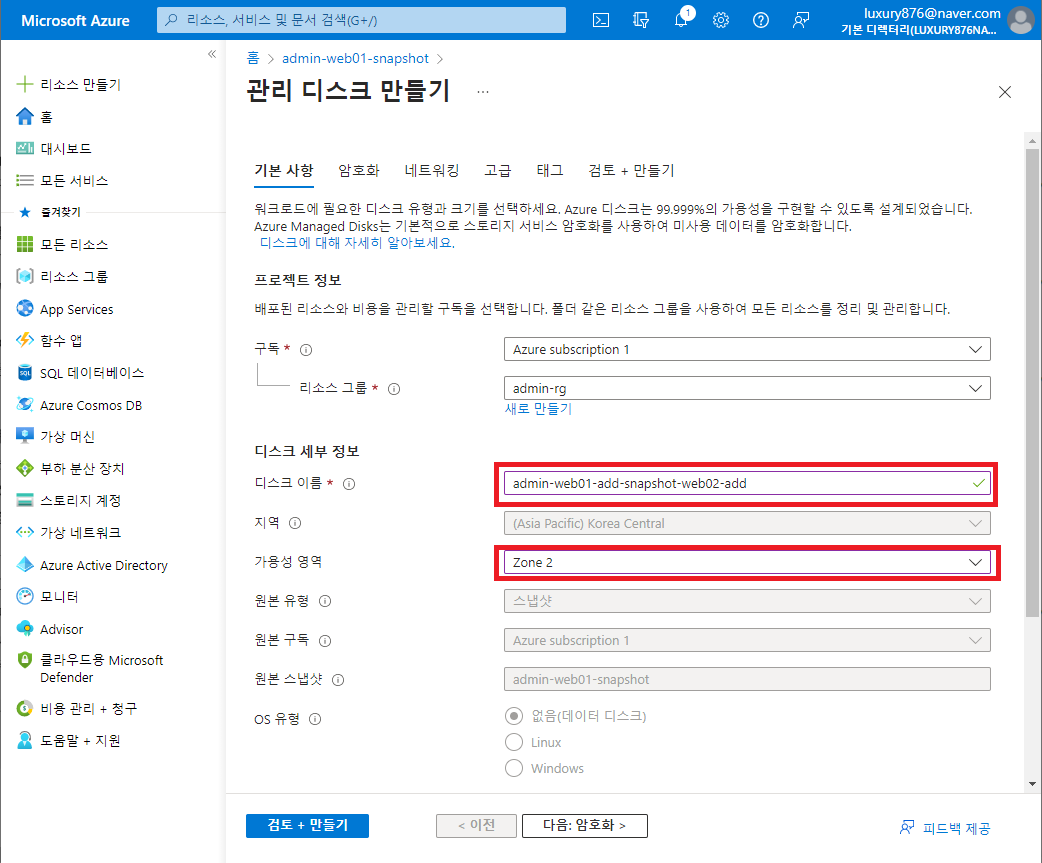
- 크기 조정
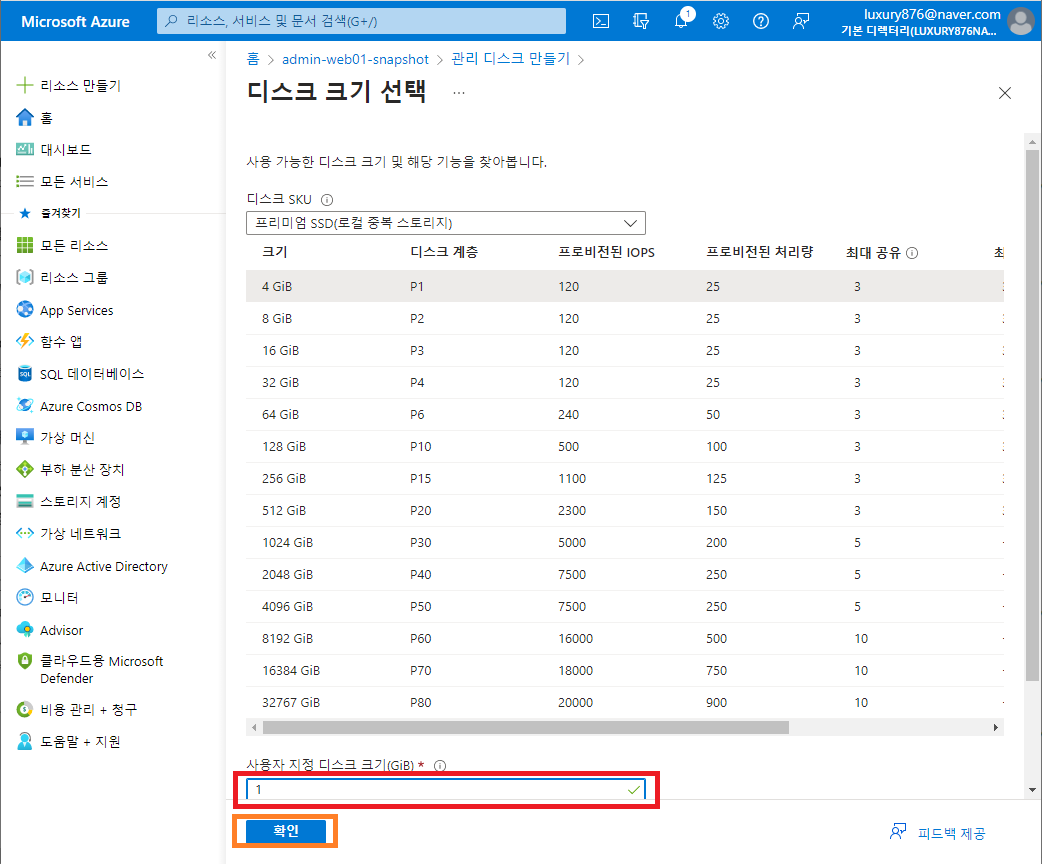
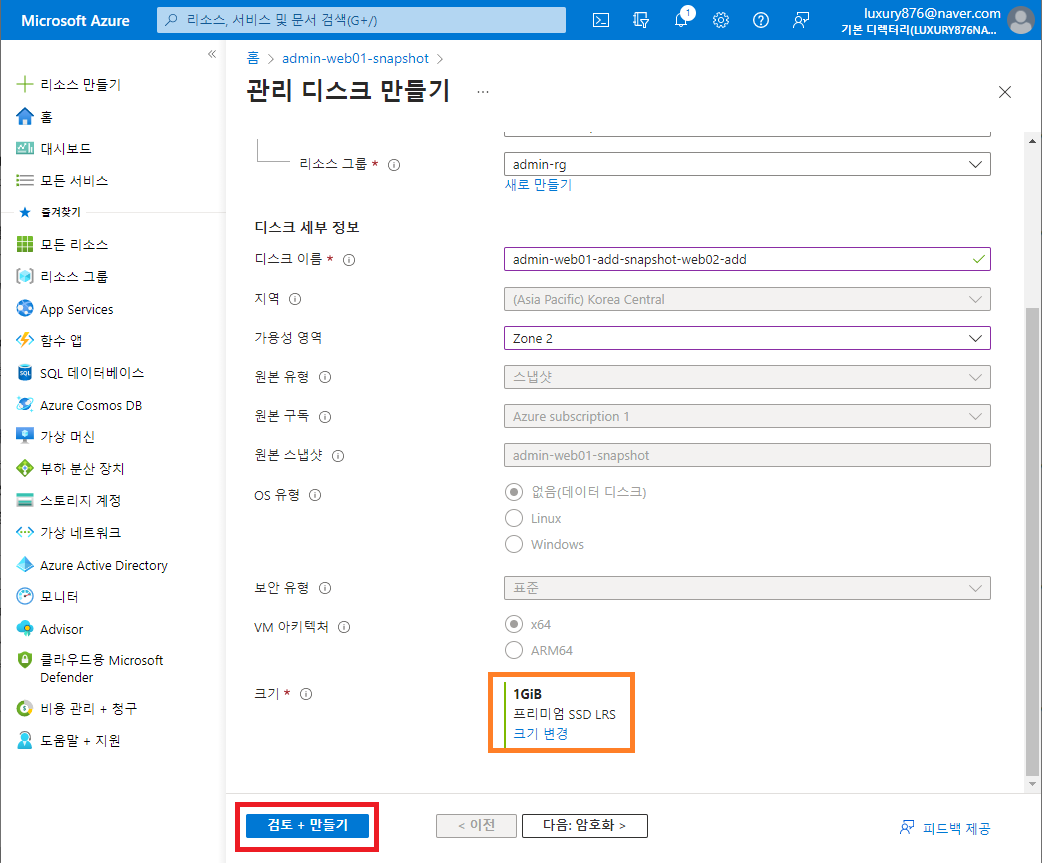
- 만들기
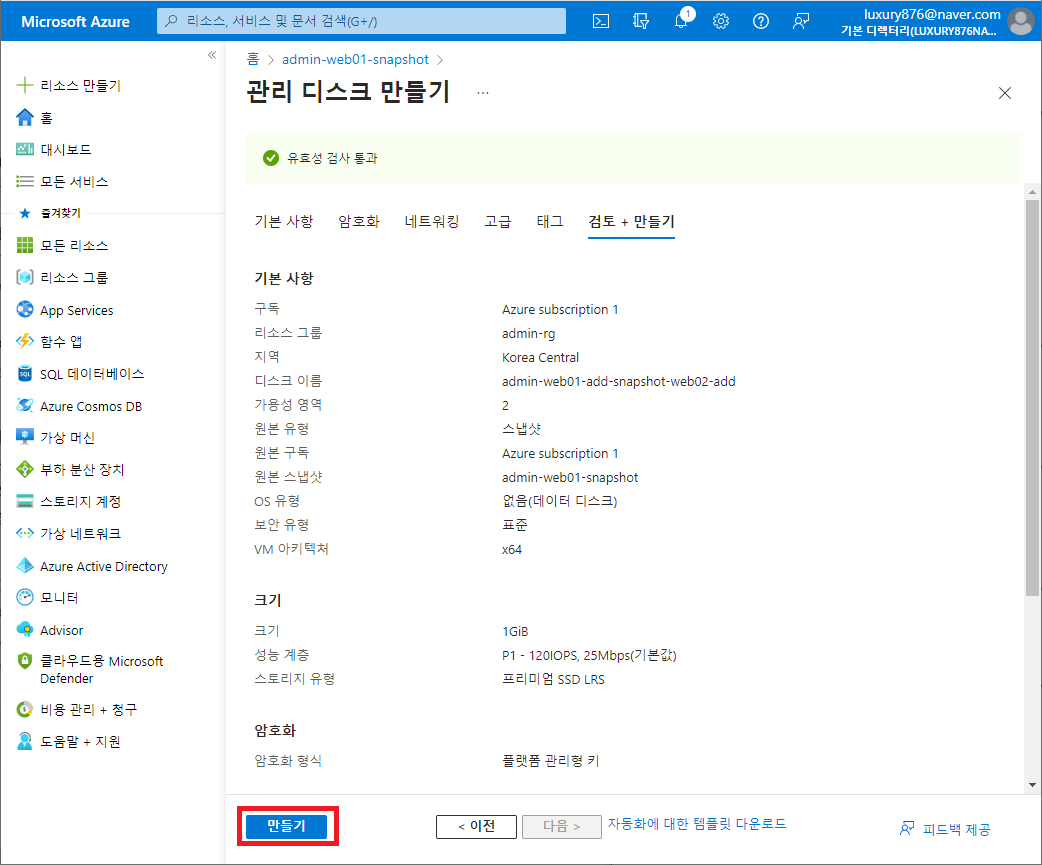
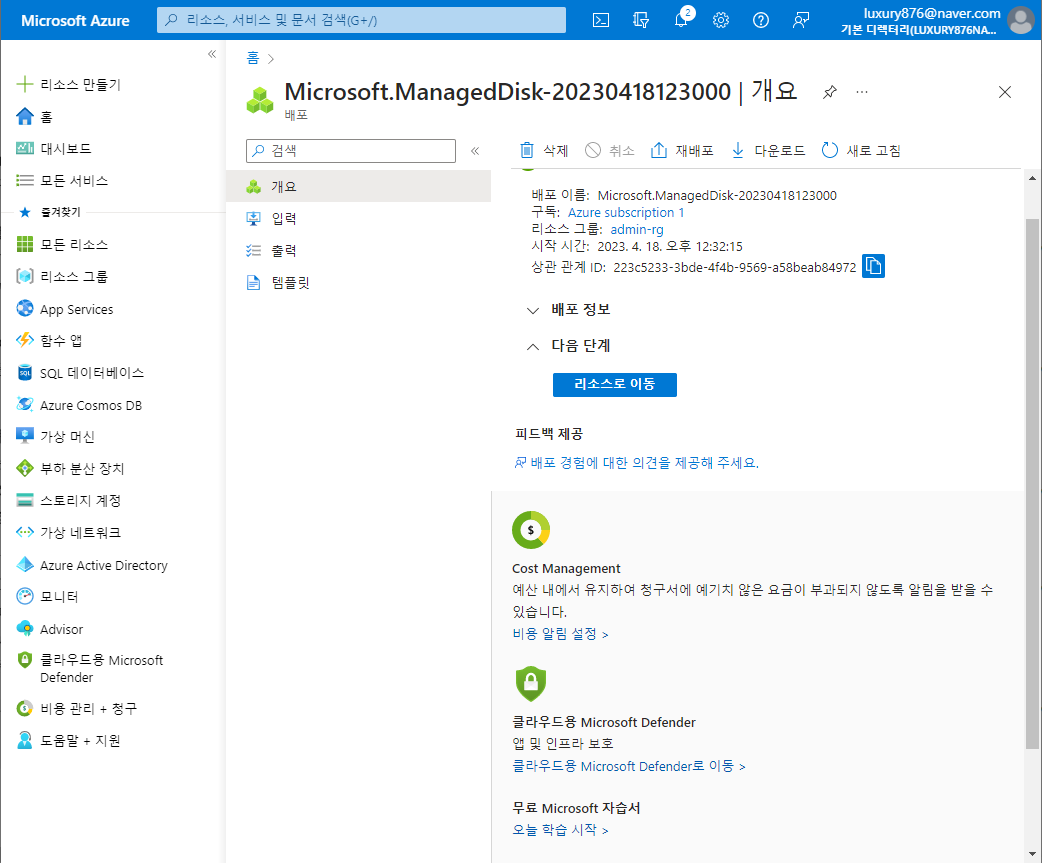
Storage Account
- storage account 검색 또는 블레이드에서 스토리지 계정 클릭
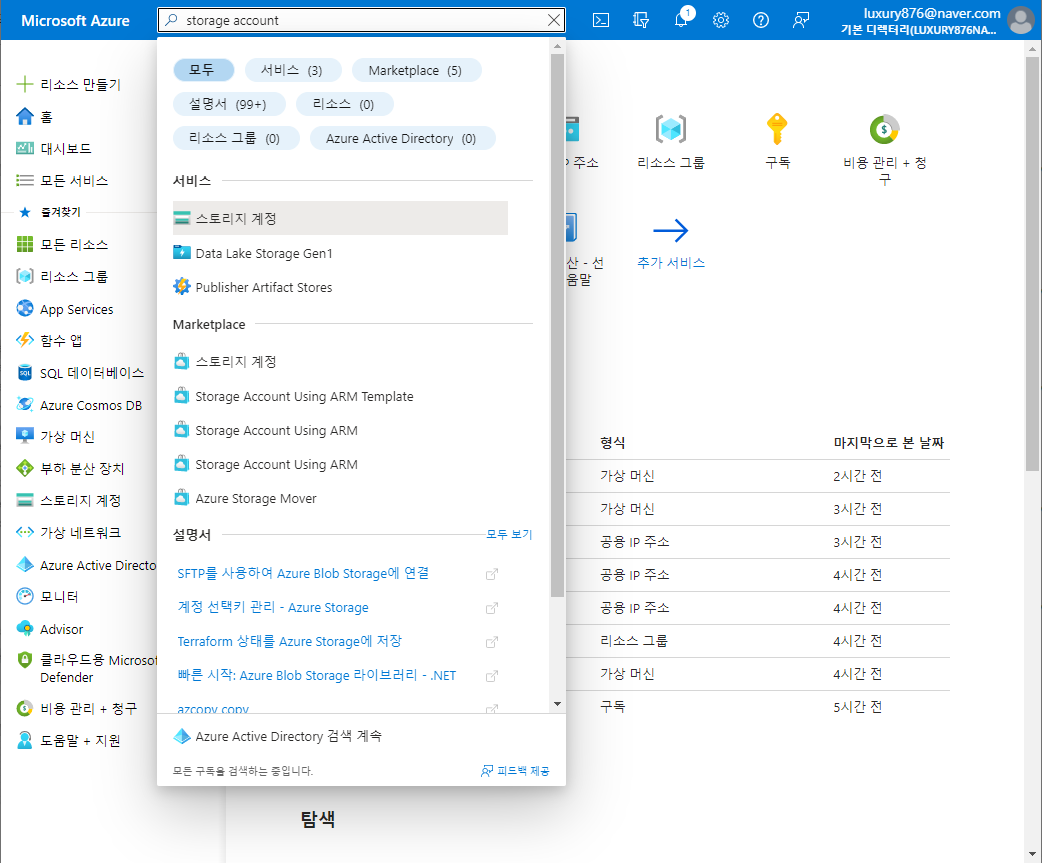
스토리지 계정 만들기
- 만들기 또는 스토리지 계정 만들기 클릭

기본
- 인스턴스 정보
- 스토리지 계정 이름은 고유해야한다.
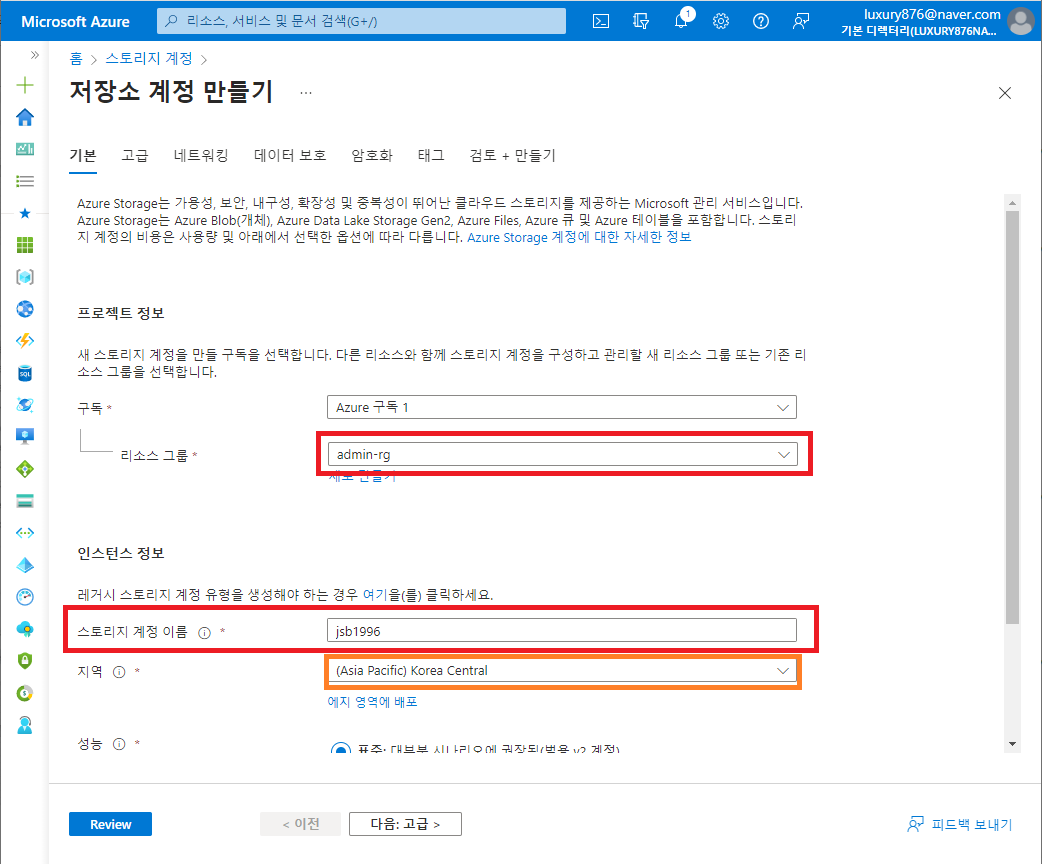
- 성능: 빠른 액세스의 여부
- 중복: 백업 구성? 여부
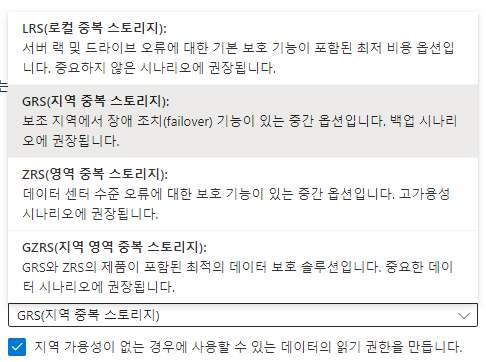
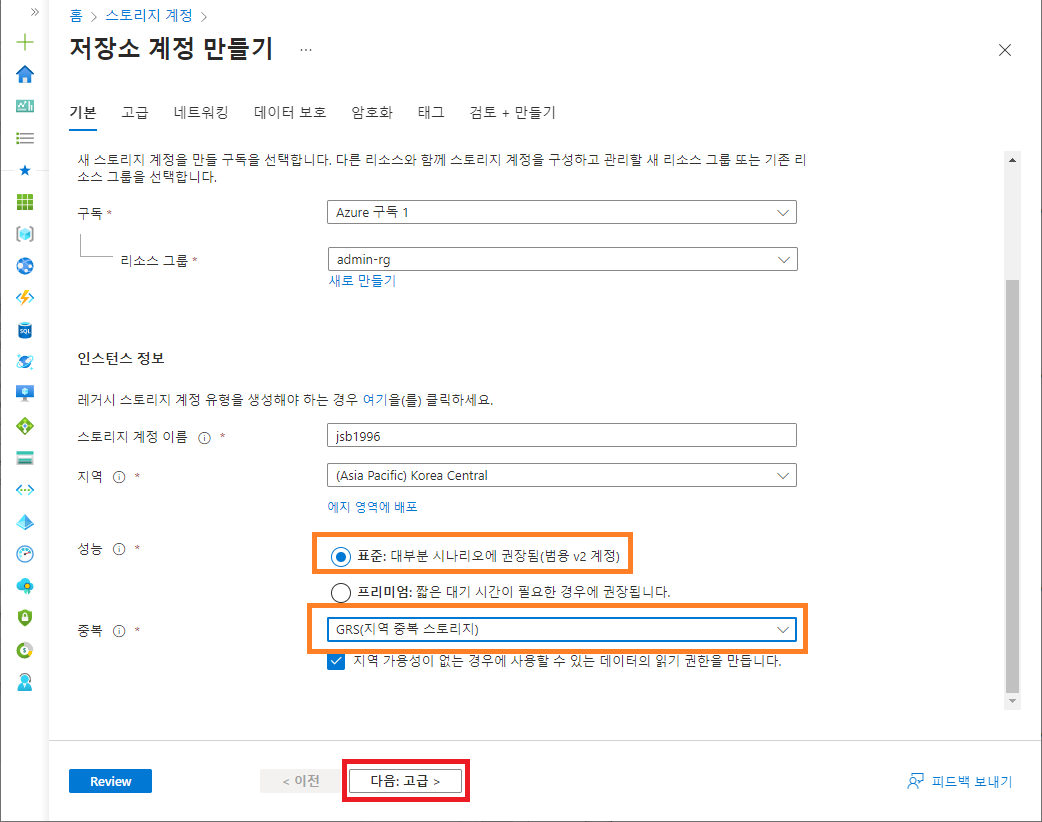
- 스토리지 계정 이름은 고유해야한다.
보호
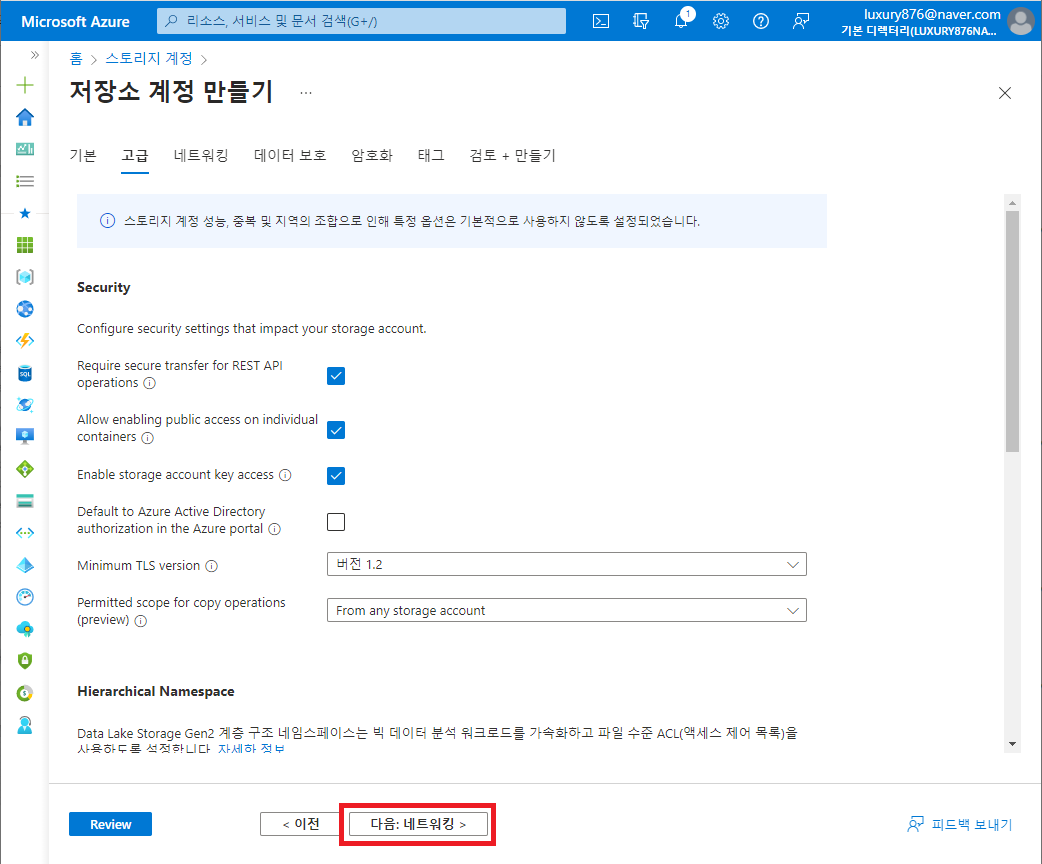
네트워킹
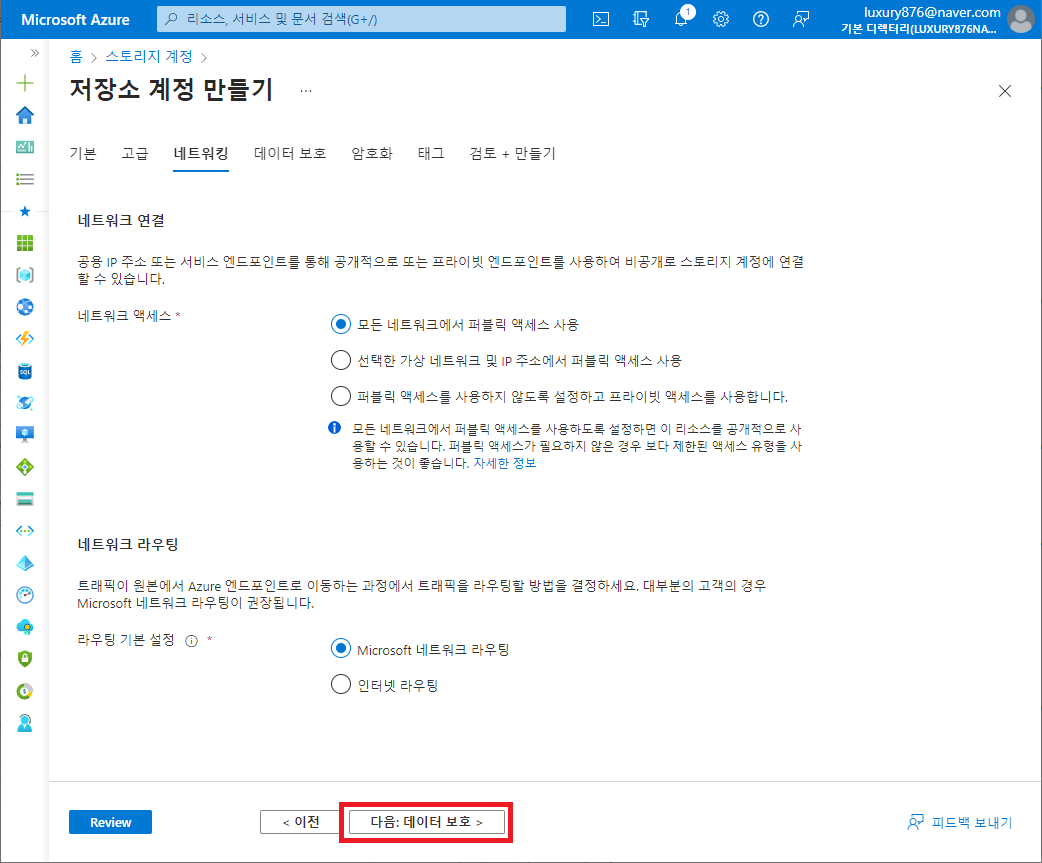
데이터 보호
- 백업, 중복 저장 정책 정의
- 저장 기간등 정책
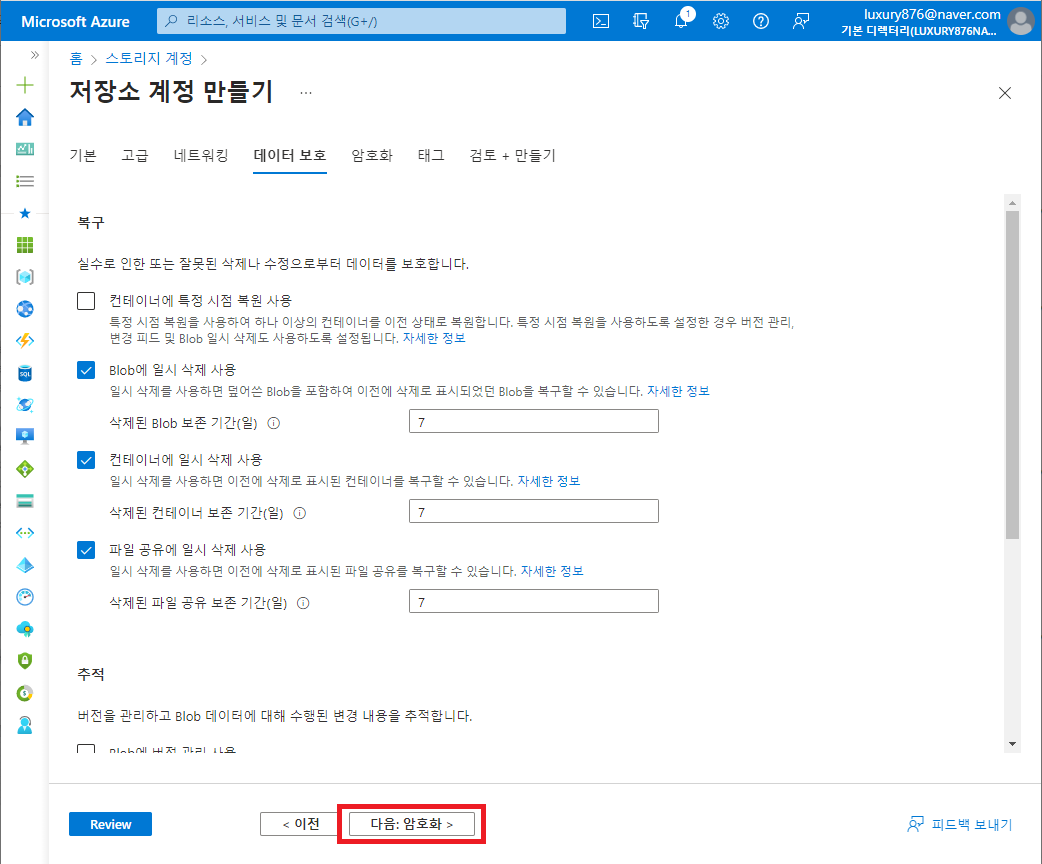
암호화
- 스토리지 암호화
- 관리형 키 / 사용자 정의 키
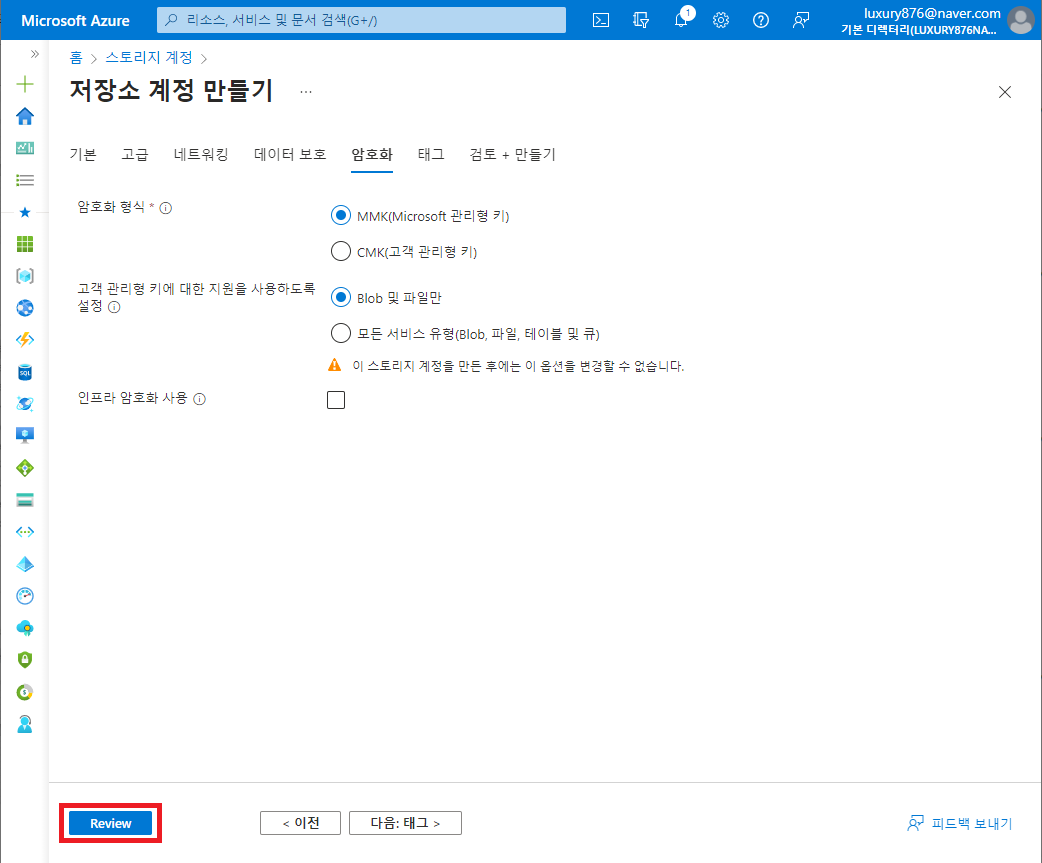
스토리지 계정 생성 확인
- 검토 및 만들기
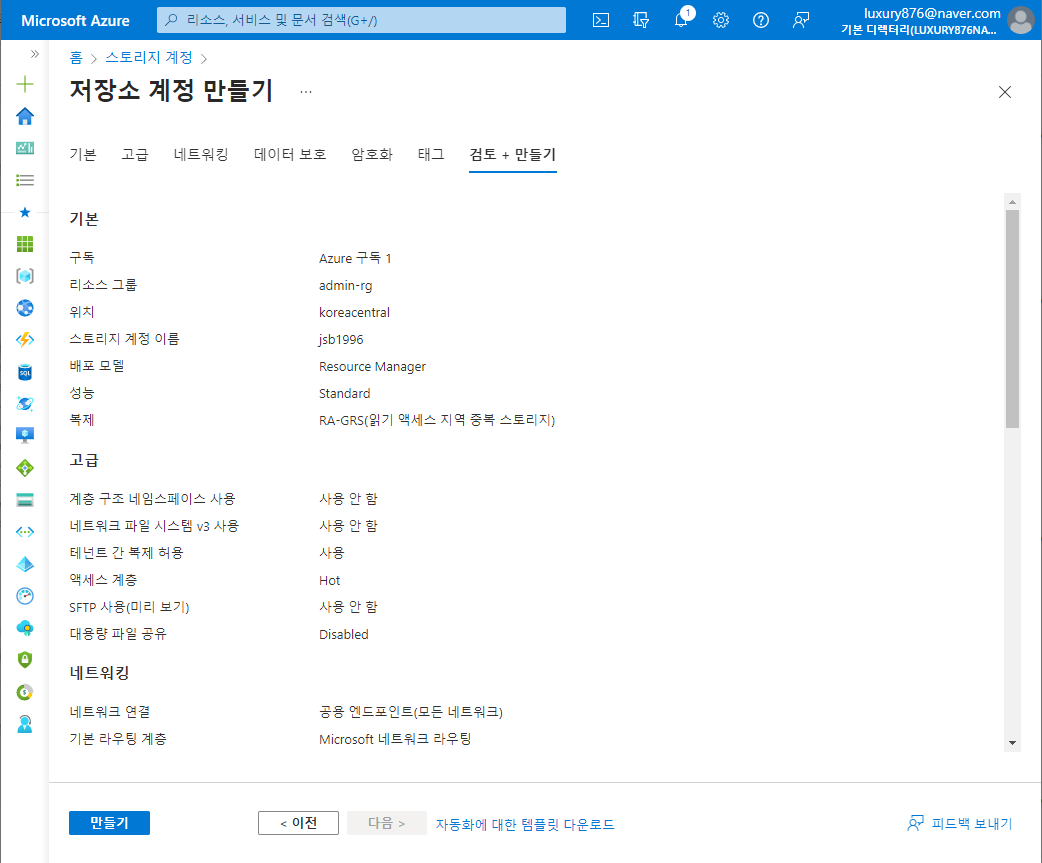
- 리소스로 이동
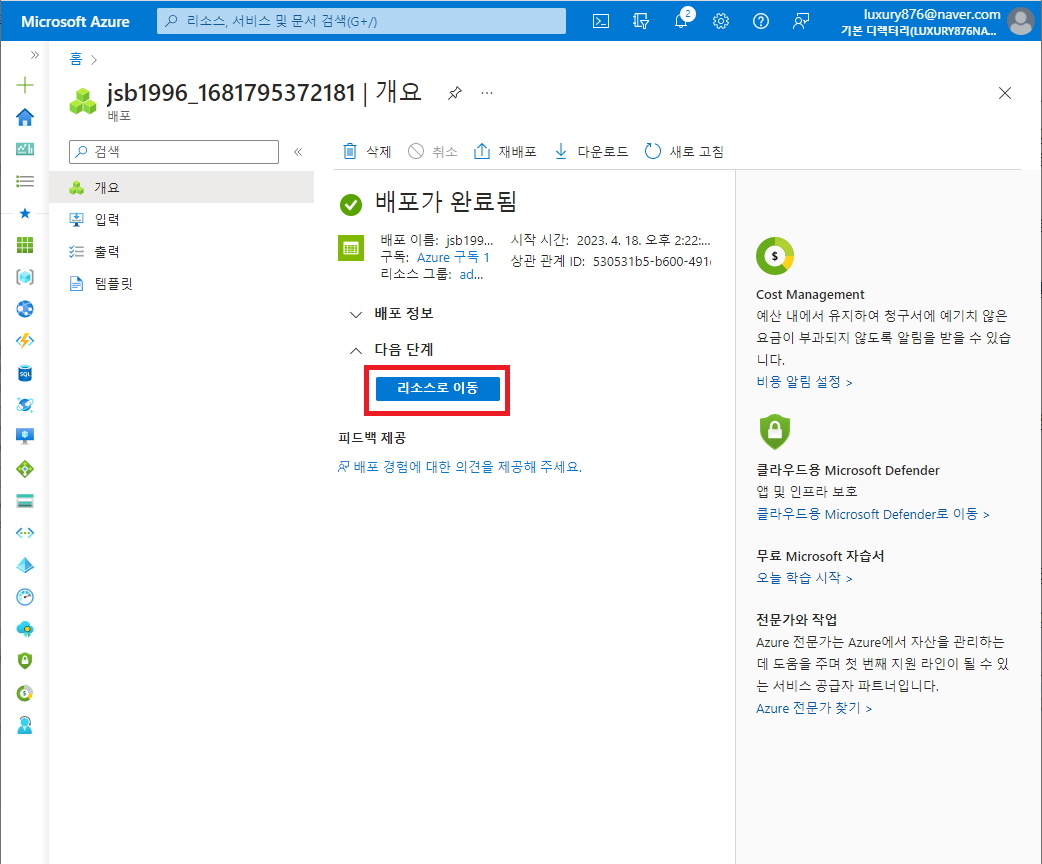
- 스토리지 계정 홈
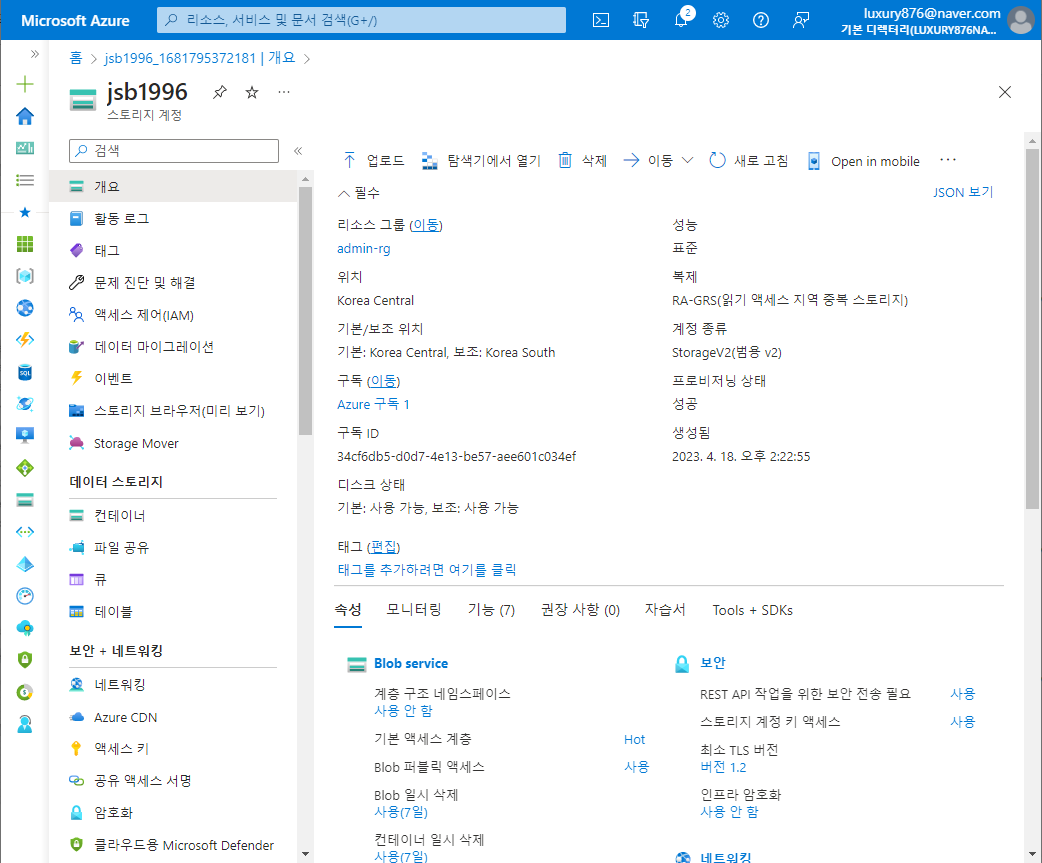
컨테이너
- Openstack Swift, Amazon S3
- 정적 웹서버 구성 가능
- 스토리지 계정 - (블레이드) 데이터 스토리지의 컨테이너 클릭
컨테이너 생성
+컨테이너 클릭
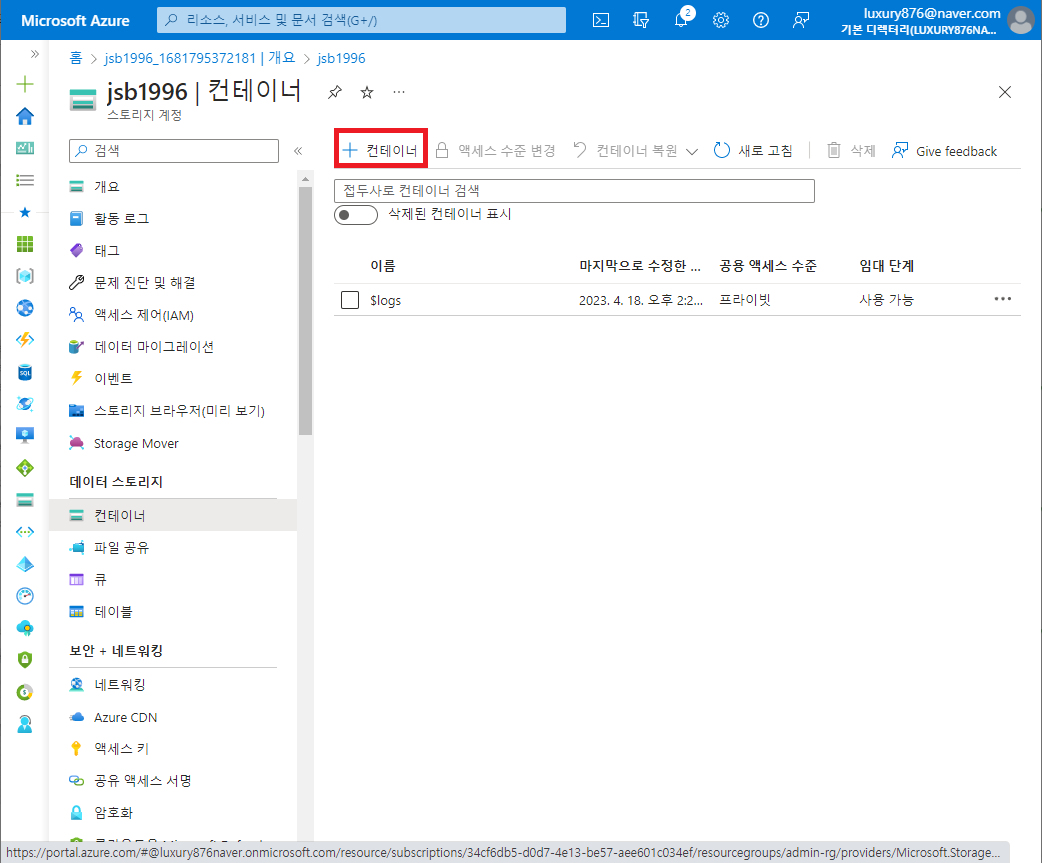
기본
- 공용 액세스 수준
- 접근에 대한 권한 수준 설정
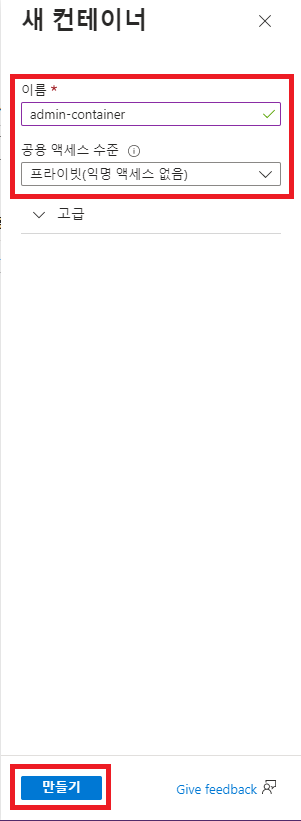
- 접근에 대한 권한 수준 설정
생성 결과
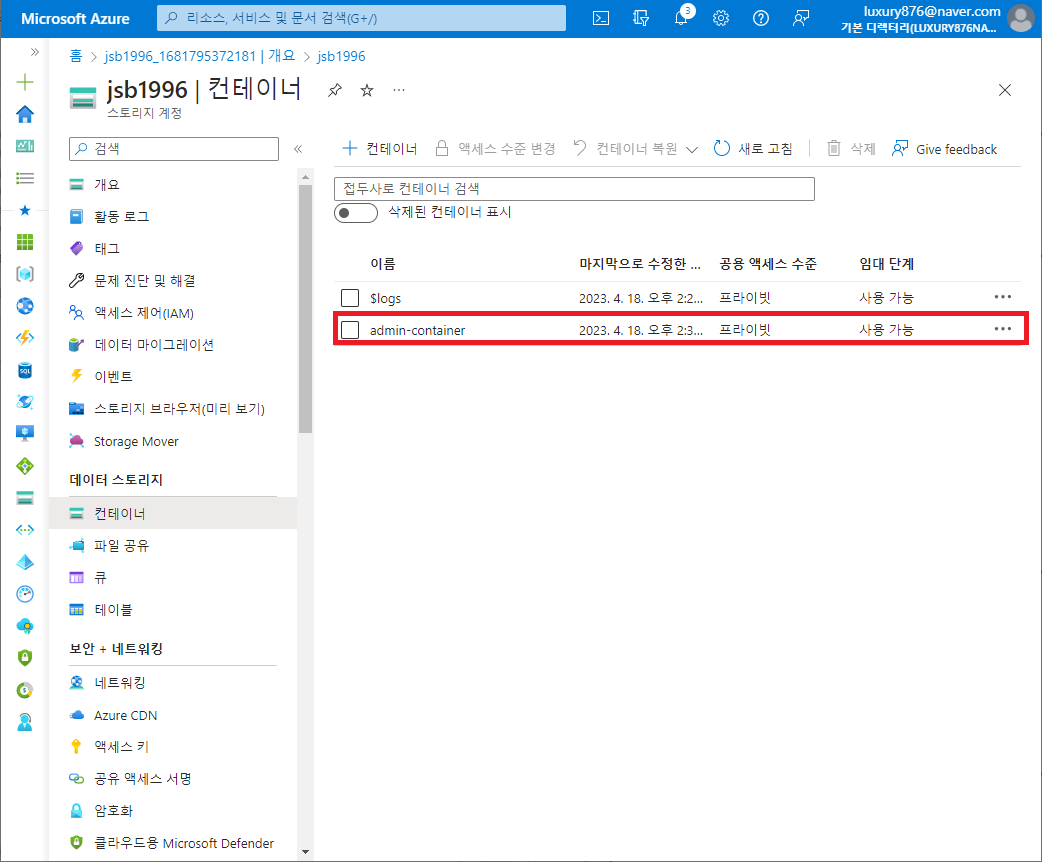
컨테이너에 파일 업로드
- 컨테이너 클릭 후 이동 업로드 버튼 클릭
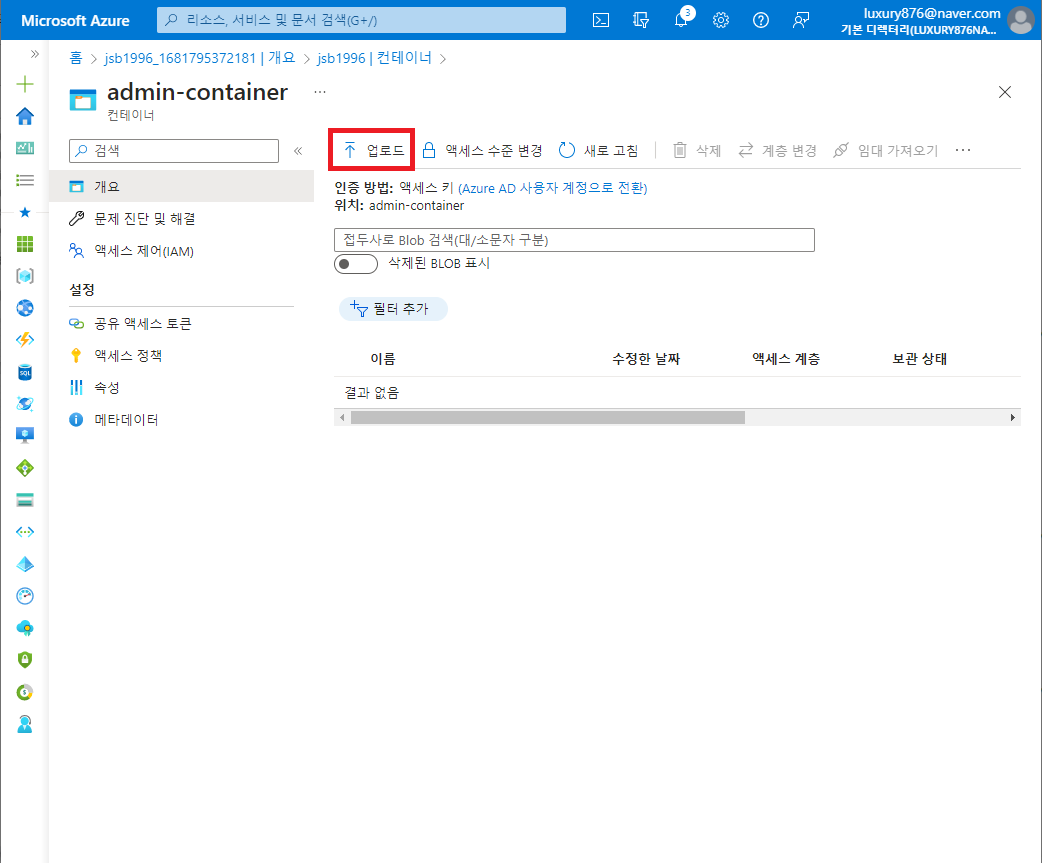
- 업로드할 파일 선택

- 폴더에 업로드 하고 싶은 경우
- 고급
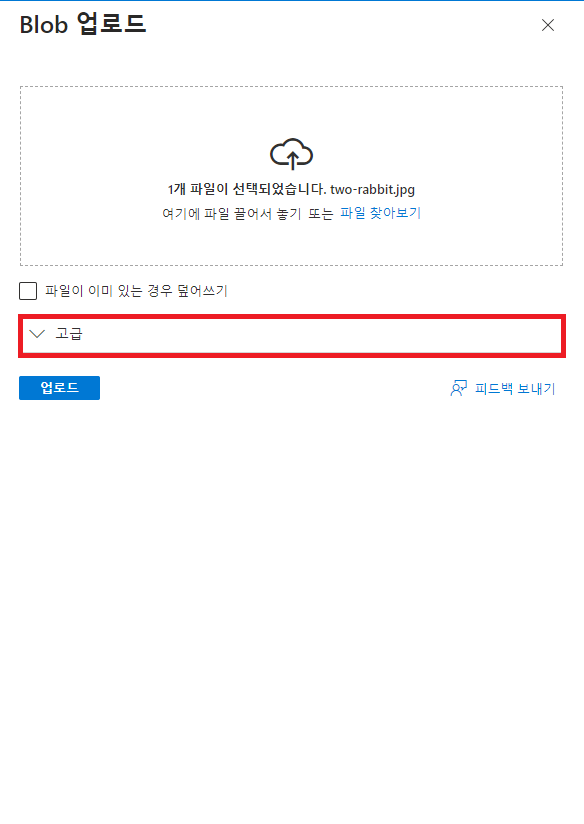
- 폴더에 업로드 지정
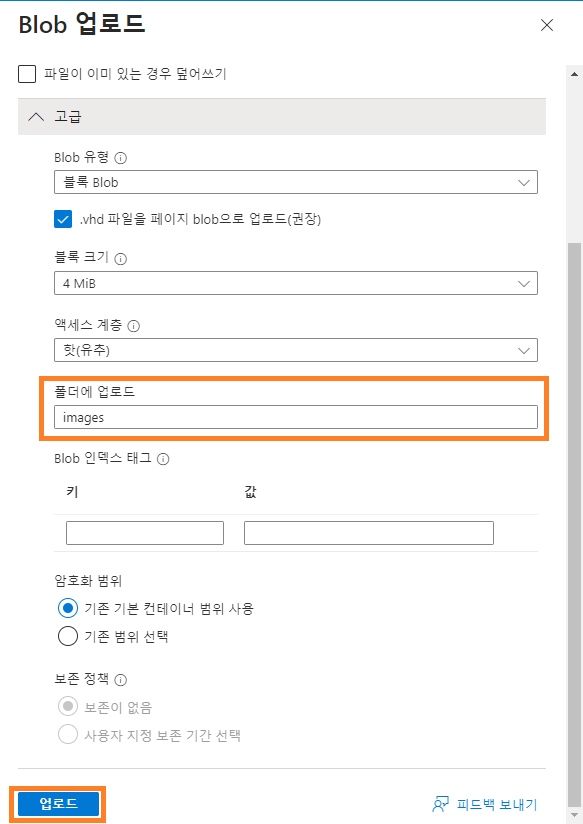
- 고급
- 결과
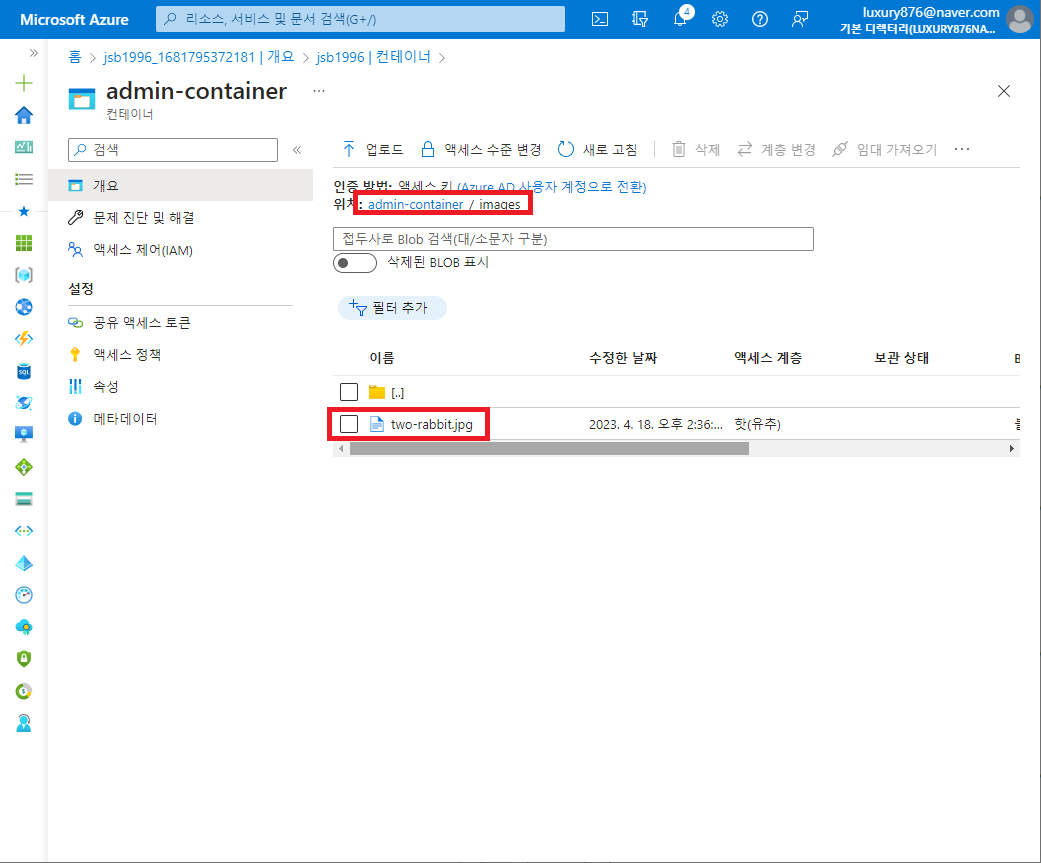
파일 다운로드
- 파일 세부 정보 확인
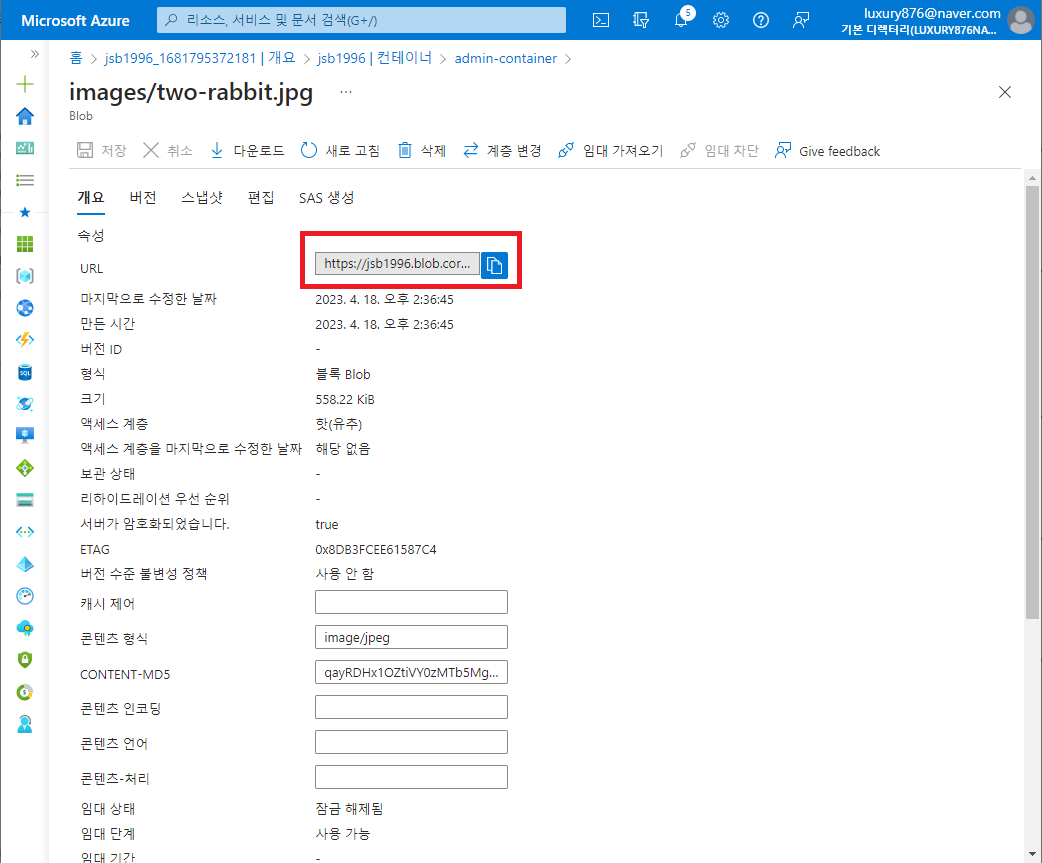
- URL 복사 후 검색
- 권한이 없음.
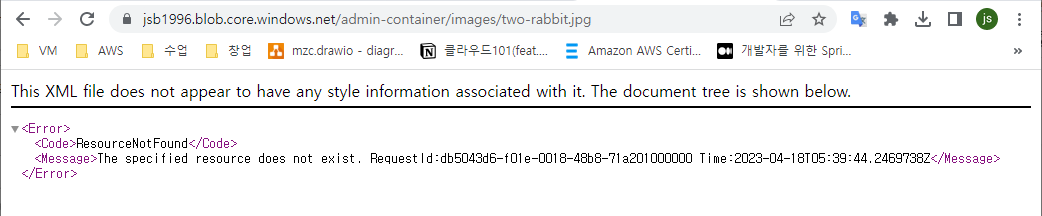
- 권한이 없음.
파일에 대한 액세스 수준 변경
- 접근 권한 수정
- 컨테이너 or 컨테이너 내부의 파일 선택 - 액세스 수준 변경
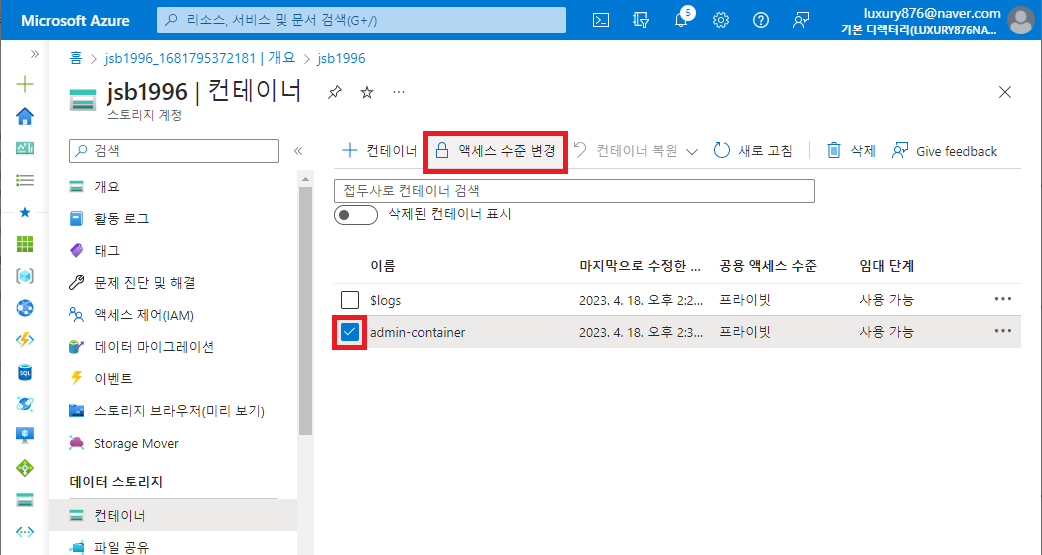

- 퍼블릭하게 변경 (Blob)
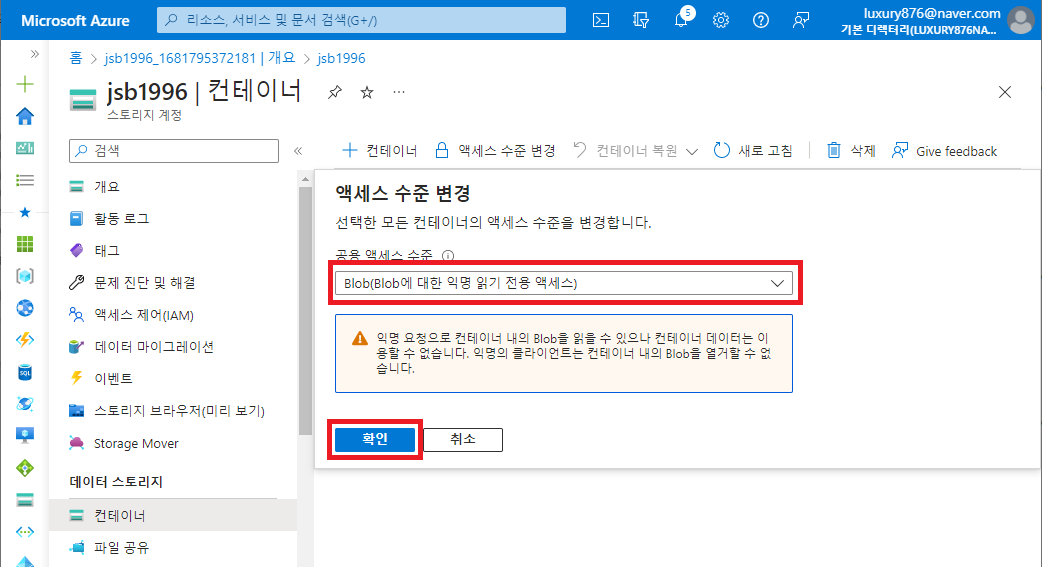
- 결과
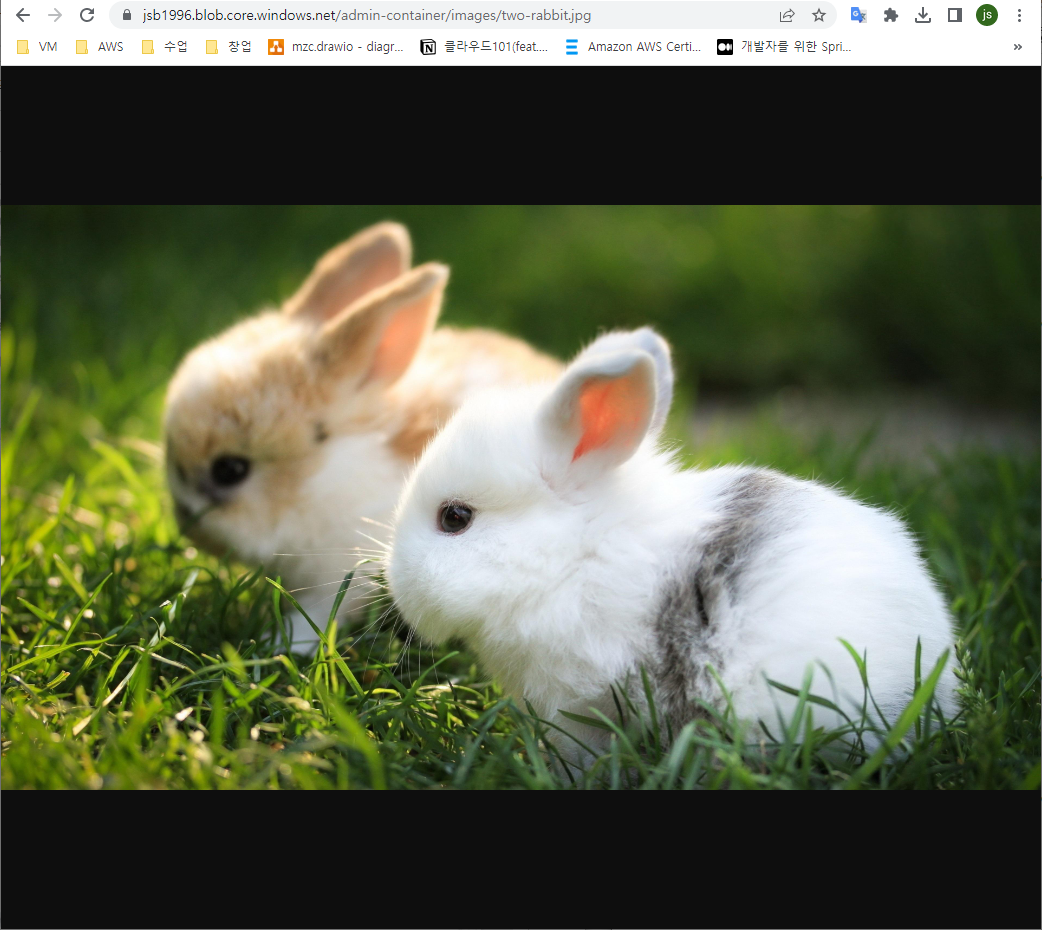
파일 공유 스토리지
- SAMBA
- 스토리지 계정 - (블레이드) 데이터 스토리지의 파일 공유 클릭
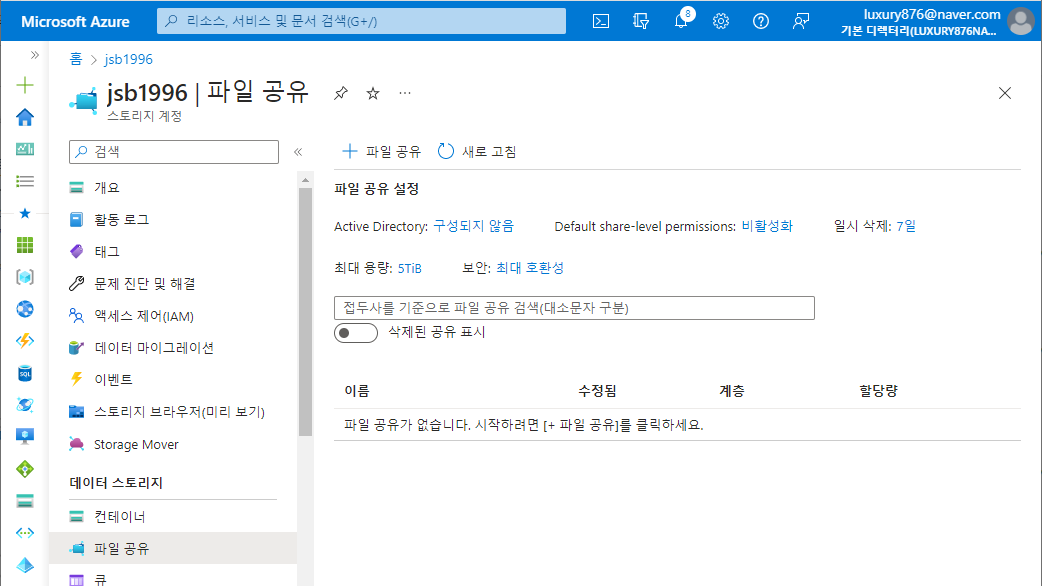
파일 공유 스토리지 만들기
+파일 공유 클릭
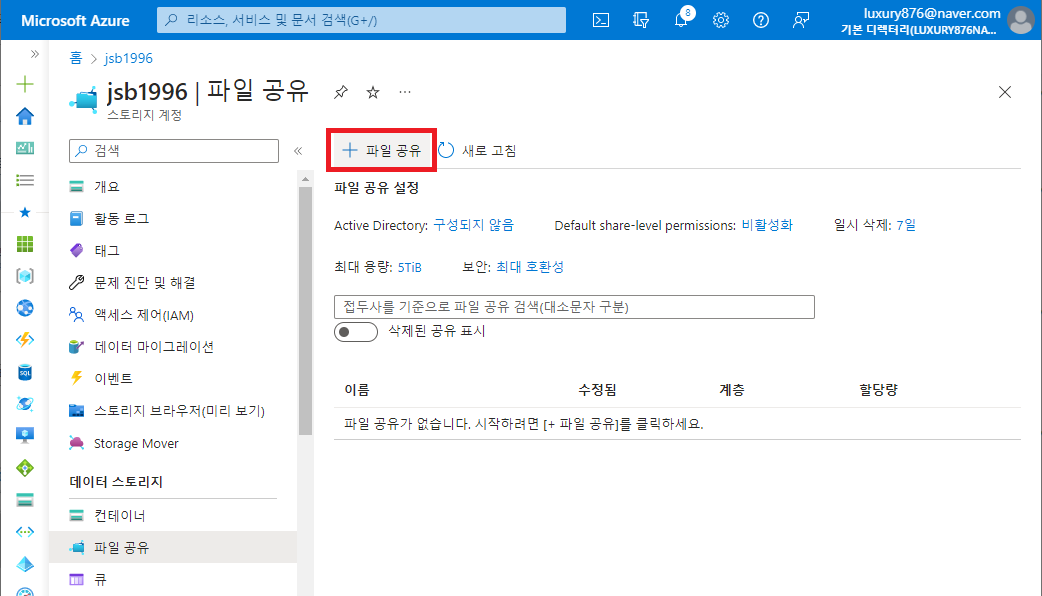
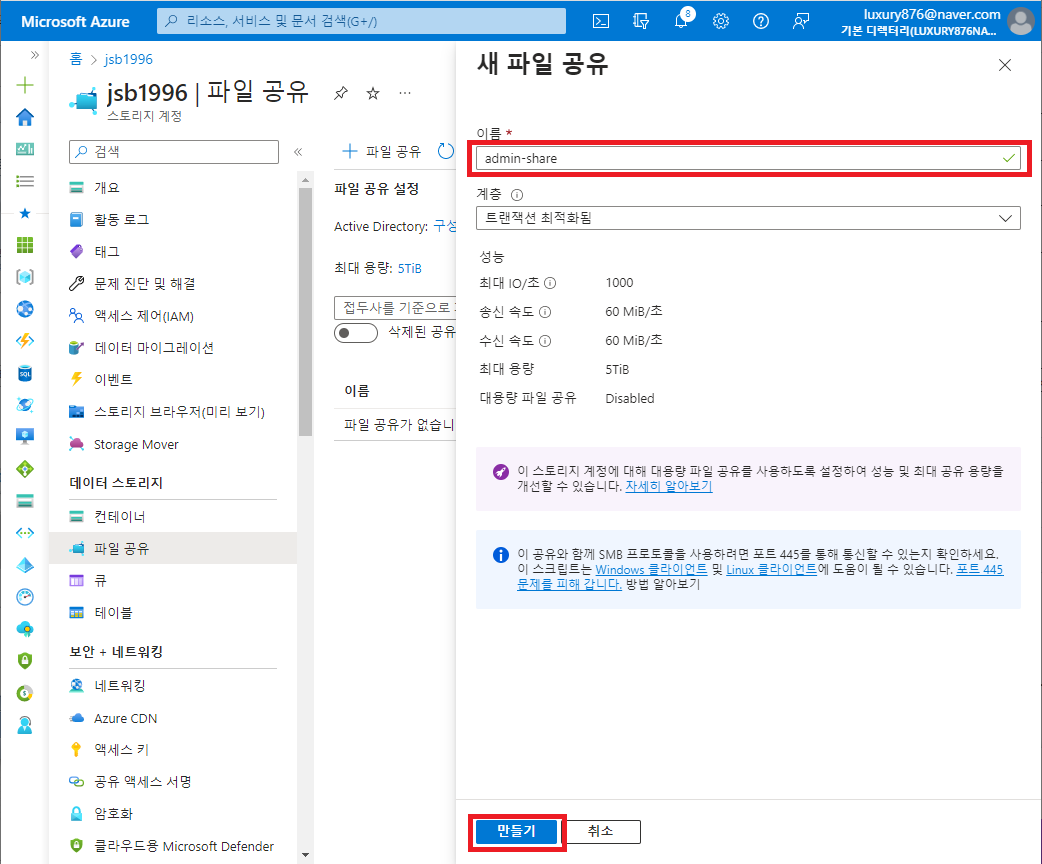
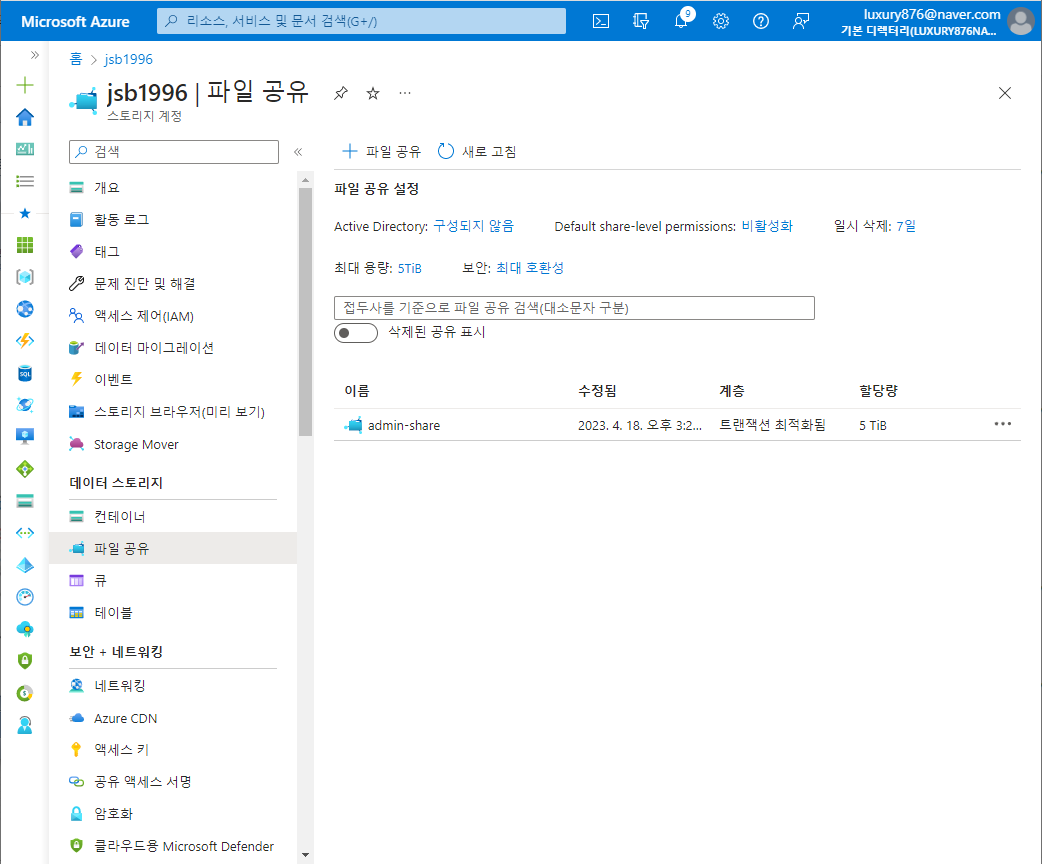
할당량 편집(; 스토리지 용량 편집)
- 파일 공유 선택 우클릭 - 할당량 편집
- 스토리지 용량 편집
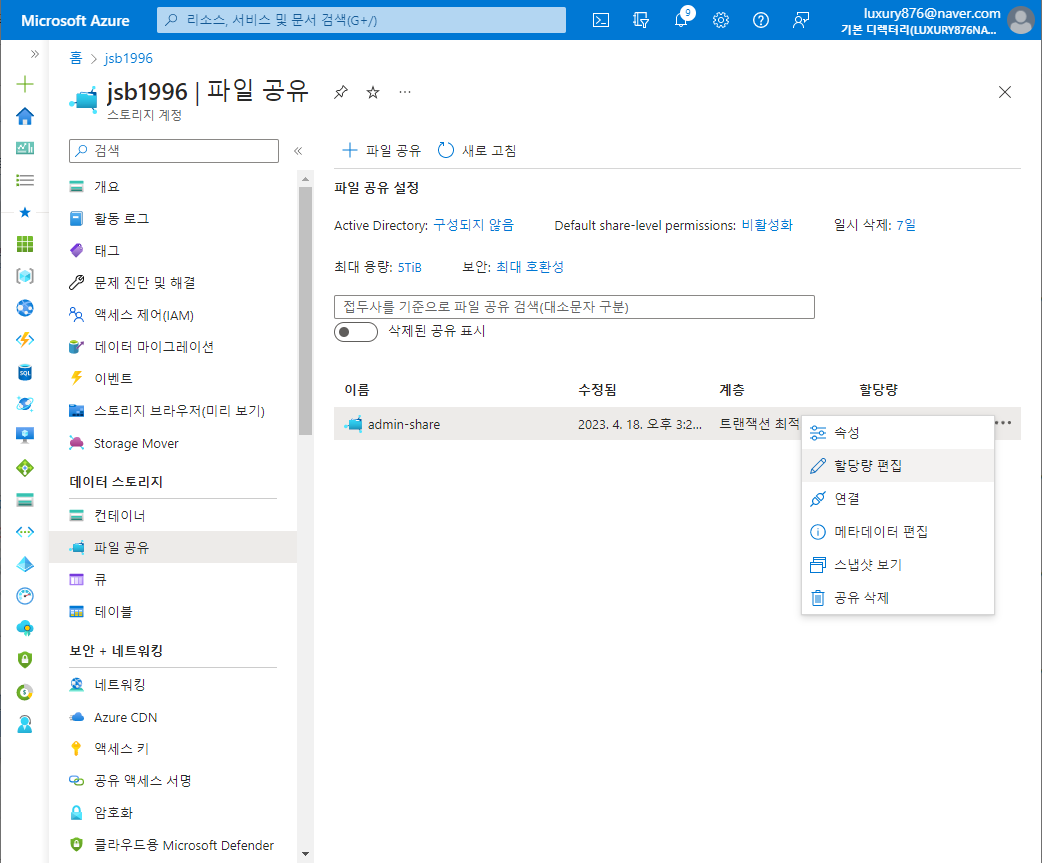
- 이런식으로 수정 가능 (기본값: 5120)
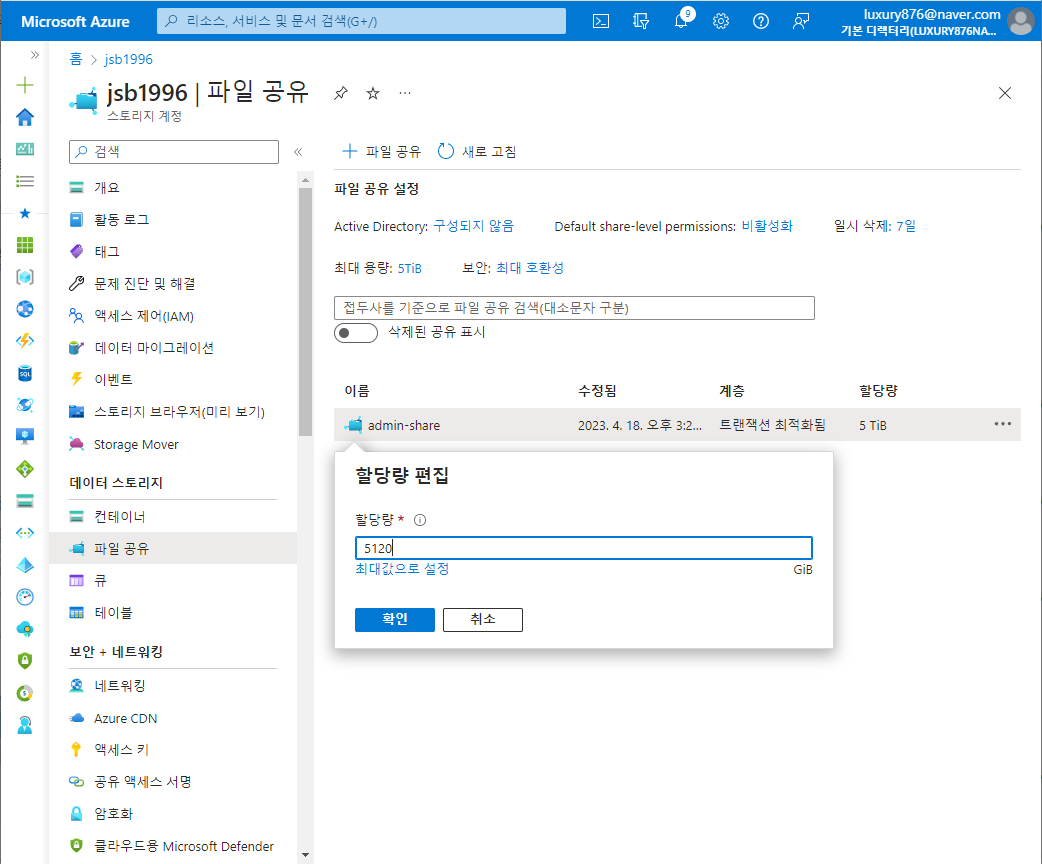
연결
- 파일 공유 선택 우클릭 - 연결
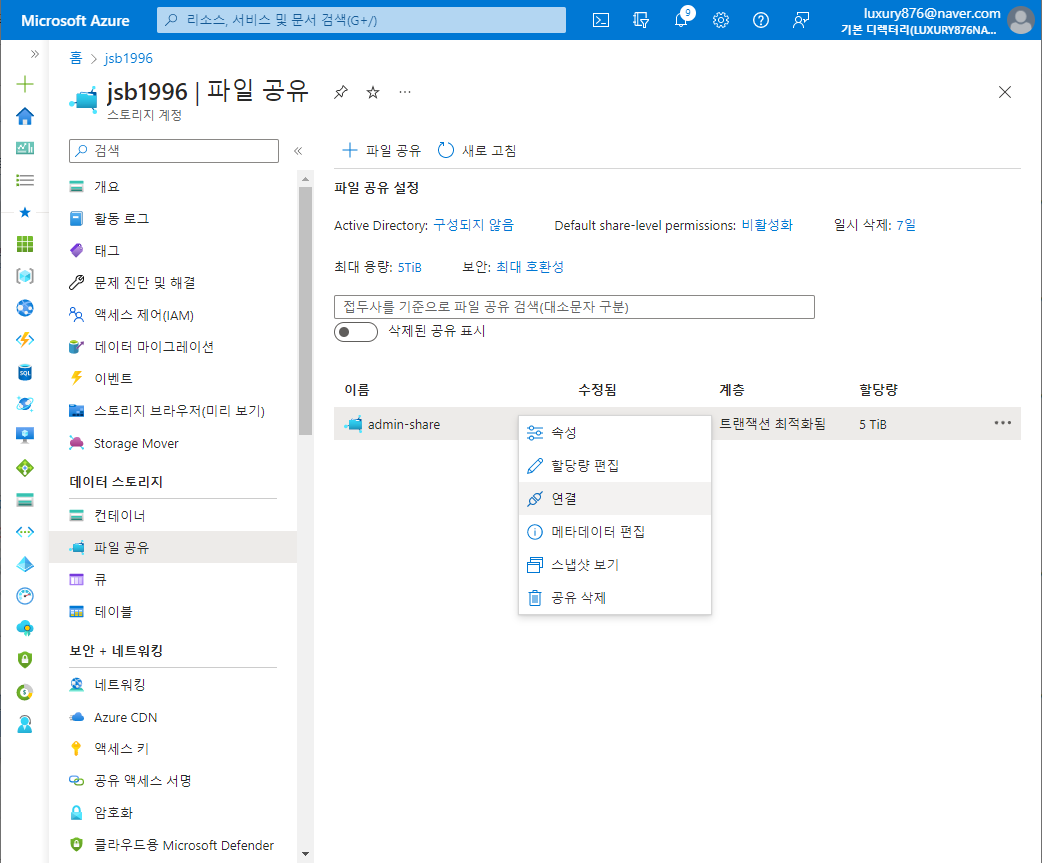
windows 에 연결
-
Windows - Show Script 선택
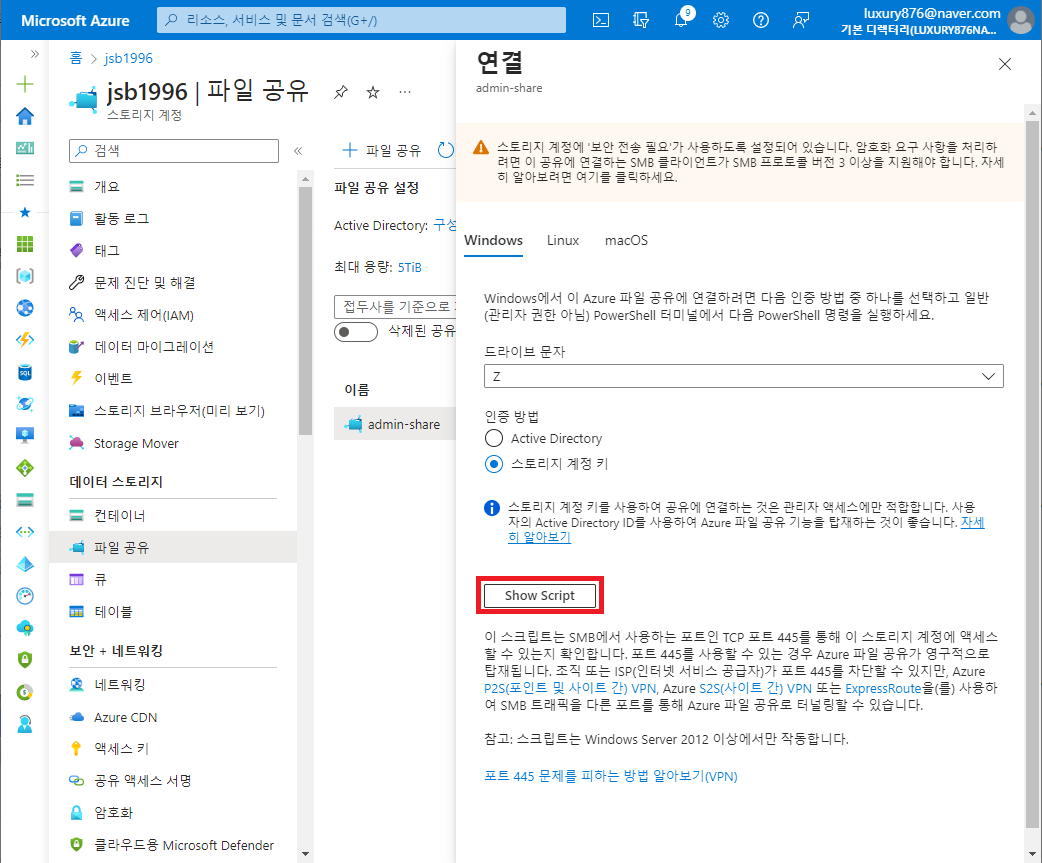
-
스크립트 복사
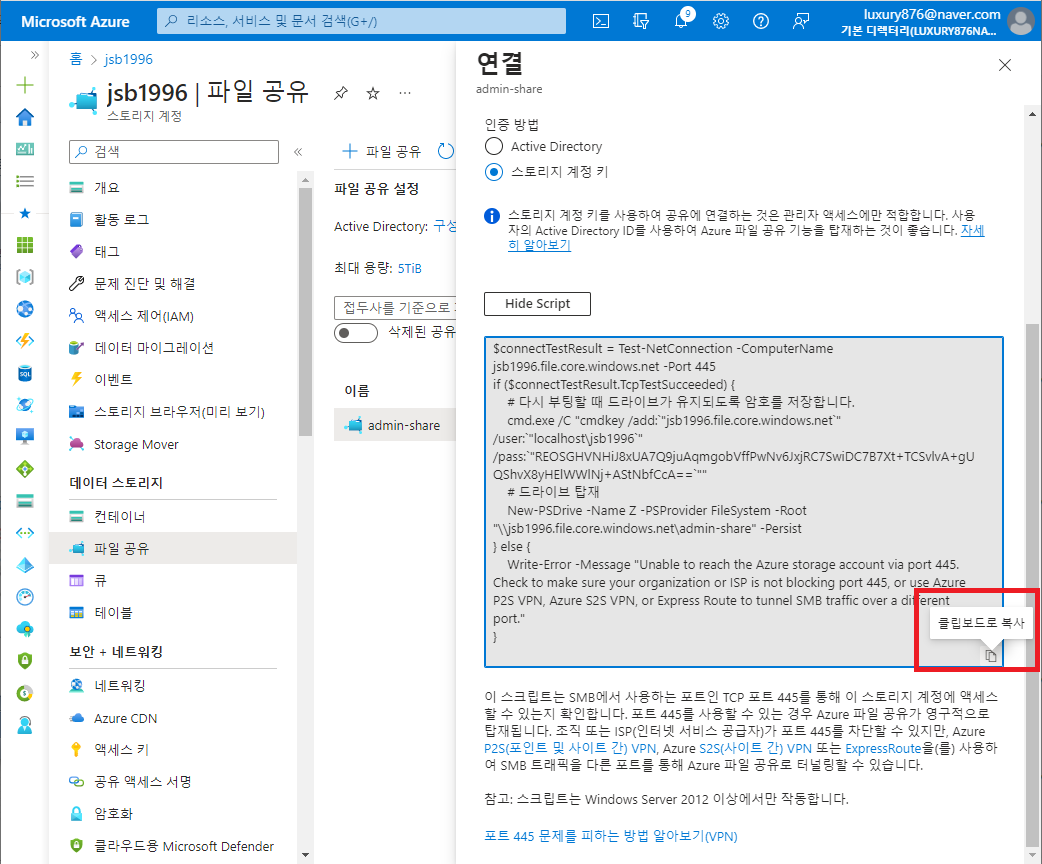
-
administrator 클릭

-
새 파일 클릭
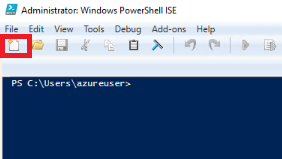
-
스크립트 복사 - 스크립트 전체 선택 -
Run Selection; F8클릭

-
확인

Linux 에 연결
- Linux - Show Script 클릭
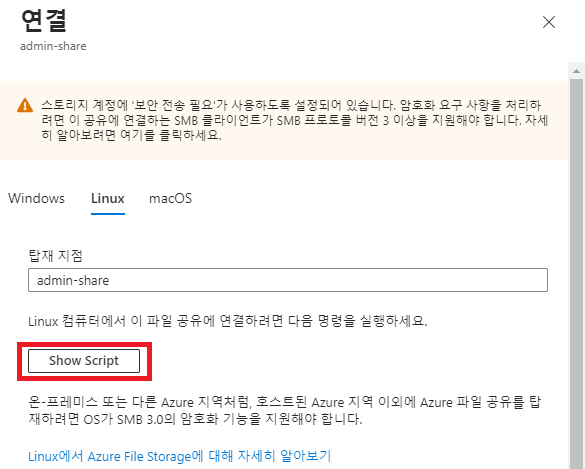
- 스크립트 복사
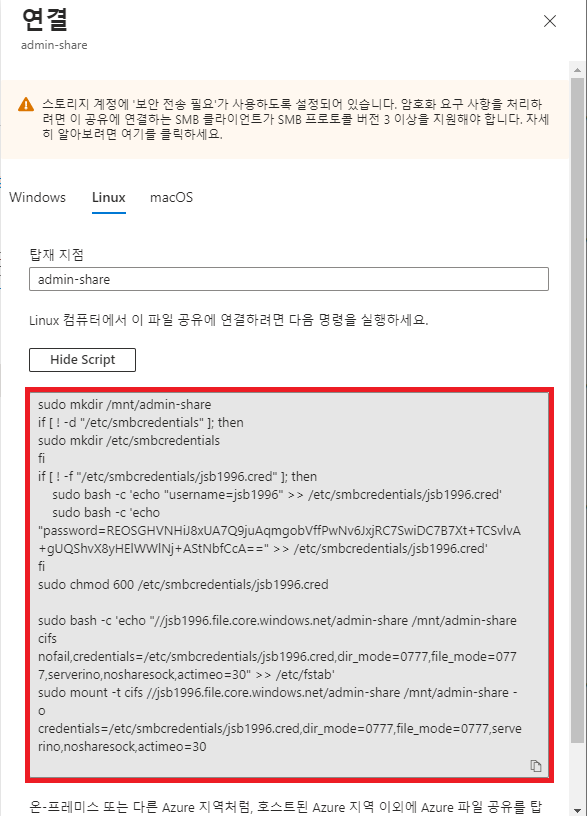
- 스크립트 수행 후 연결 확인